Page 1
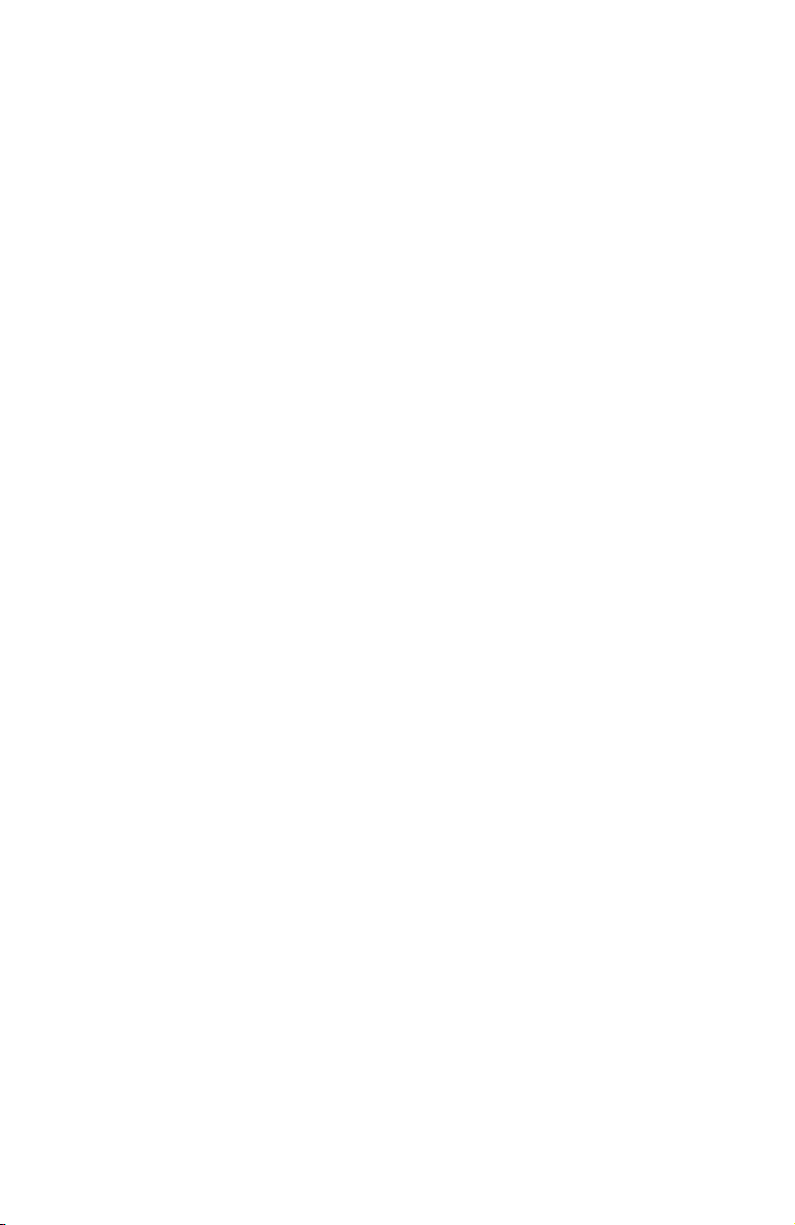
b
Guida all’hardware
e
al software
Serie di Compaq Notebook
Numero di parte del documento: 375341-061
Marzo 2005
Questa guida spiega come identificare e utilizzare la maggior
parte delle funzionalità hardware e software del notebook, incluse
le funzionalità wireless opzionali. Per ulteriori informazioni
sul notebook, incluse quelle sulla risoluzione dei problemi,
vedere la Guida in linea e supporto tecnico a cui è possibile
accedere selezionando Start > Guida in linea e supporto tecnico.
Se il modello di notebook in uso include una periferica wireless,
le informazioni relative alla configurazione della stessa sono
incluse nell'opuscolo Go Wireless. Per ulteriori informazioni
sulle periferiche 802.11, fare riferimento al relativo software.
Page 2
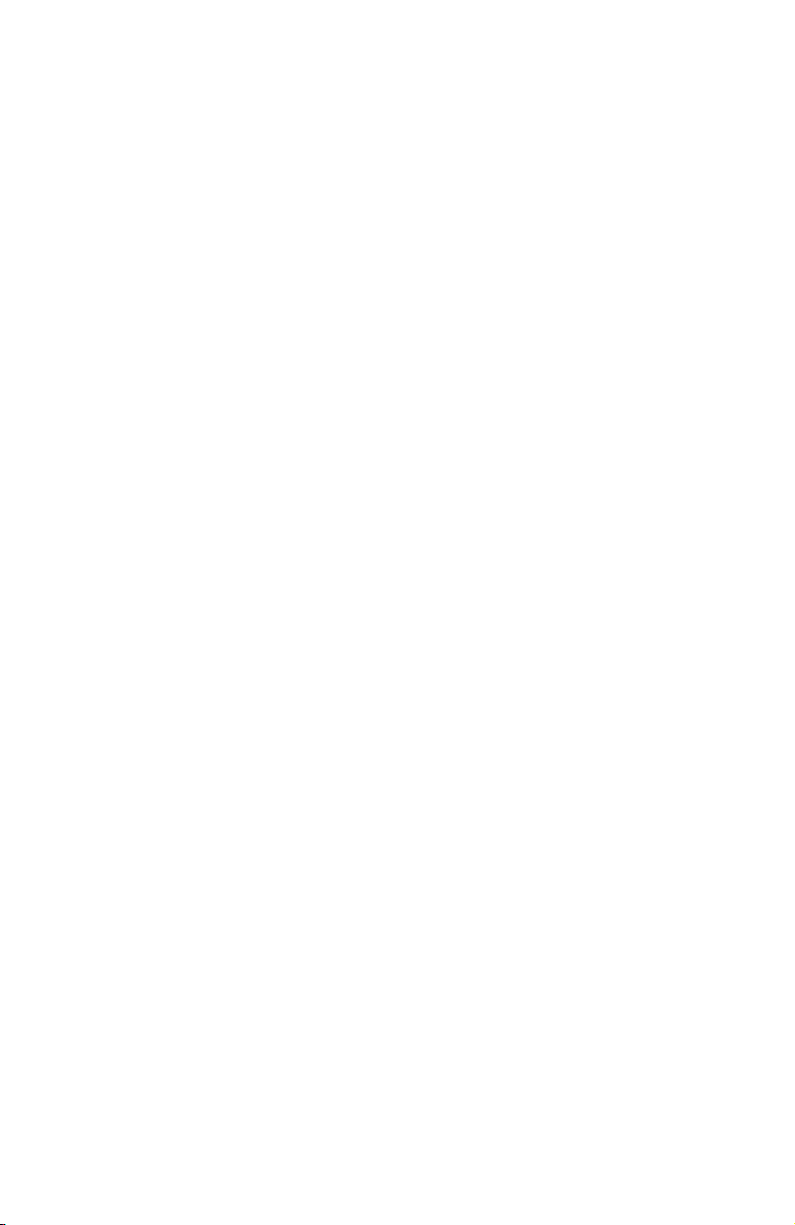
© Copyright 2005 Hewlett-Packard Development Company, L.P.
Microsoft e Windows sono marchi registrati negli Stati Uniti
di Microsoft Corporation. Il logo SD è un marchio del rispettivo
proprietario. Bluetooth è un marchio del rispettivo proprietario
usato da Hewlett-Packard Company su licenza.
Le informazioni contenute in questo documento sono soggette
a modifiche senza preavviso. Le sole garanzie per i prodotti
e i servizi HP sono definite nelle norme esplicite di garanzia che
accompagnano tali prodotti e servizi. Nulla di quanto contenuto
nel presente documento va interpretato come costituente una
garanzia aggiuntiva. HP non risponde di eventuali errori tecnici
ed editoriali o di omissioni presenti in questo documento.
Guida all'hardware e al software
Serie di Compaq Notebook
Prima edizione, marzo 2005
Numero di riferimento: R4000
Numero di parte del documento: 375341-061
Page 3
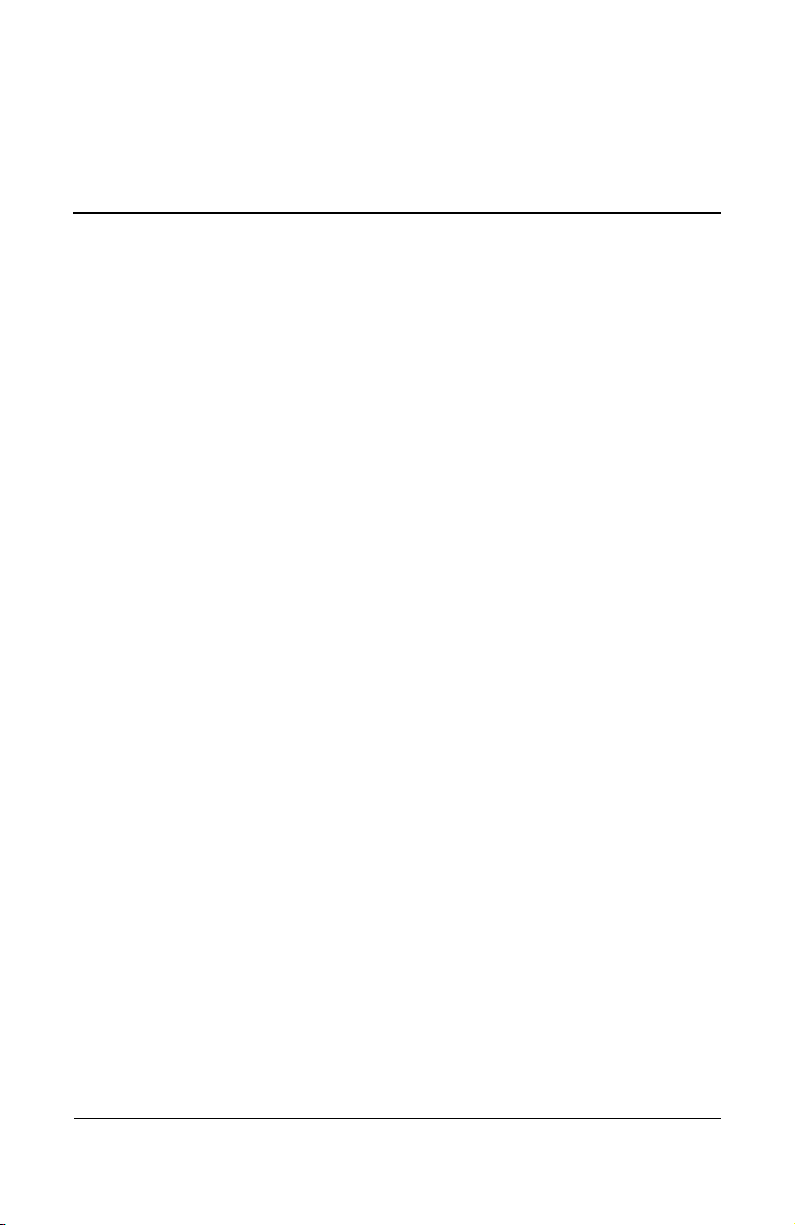
Sommario
1 Identificazione dei componenti
Componenti della parte superiore . . . . . . . . . . . . . . . . . 1–1
Spie delle tastiera
e di azzeramento del volume . . . . . . . . . . . . . . . . . . 1–1
Spie di alimentazione/standby,
wireless e del lettore di schede di memoria . . . . . . . 1–2
TouchPad . . . . . . . . . . . . . . . . . . . . . . . . . . . . . . . . . 1–3
Controlli di alimentazione . . . . . . . . . . . . . . . . . . . . 1–4
Pulsanti Wireless e del volume. . . . . . . . . . . . . . . . . 1–5
Tasti . . . . . . . . . . . . . . . . . . . . . . . . . . . . . . . . . . . . . 1–6
Componenti della parte anteriore. . . . . . . . . . . . . . . . . . 1–7
Componenti della parte posteriore . . . . . . . . . . . . . . . . . 1–8
Componenti della parte destra . . . . . . . . . . . . . . . . . . . . 1–9
Porte . . . . . . . . . . . . . . . . . . . . . . . . . . . . . . . . . . . . . 1–9
Jack e prese d'aria . . . . . . . . . . . . . . . . . . . . . . . . . . 1–10
Componenti della parte sinistra . . . . . . . . . . . . . . . . . . 1–11
Caratteristiche delle schede esterne . . . . . . . . . . . . 1–11
Attacco per cavo di sicurezza,
porte e alloggiamenti . . . . . . . . . . . . . . . . . . . . . . . 1–12
Componenti della parte inferiore . . . . . . . . . . . . . . . . . 1–13
Alloggiamenti e prese d'aria . . . . . . . . . . . . . . . . . . 1–13
Scomparto del modulo di espansione
della memoria . . . . . . . . . . . . . . . . . . . . . . . . . . . . . 1–14
Antenne wireless . . . . . . . . . . . . . . . . . . . . . . . . . . . . . 1–15
Ulteriori componenti hardware . . . . . . . . . . . . . . . . . . 1–16
Hardware per alimentazione e modem . . . . . . . . . . 1–17
Dischi ottici. . . . . . . . . . . . . . . . . . . . . . . . . . . . . . . 1–18
Etichette . . . . . . . . . . . . . . . . . . . . . . . . . . . . . . . . . 1–19
Guida all’hardware e al software iii
Page 4
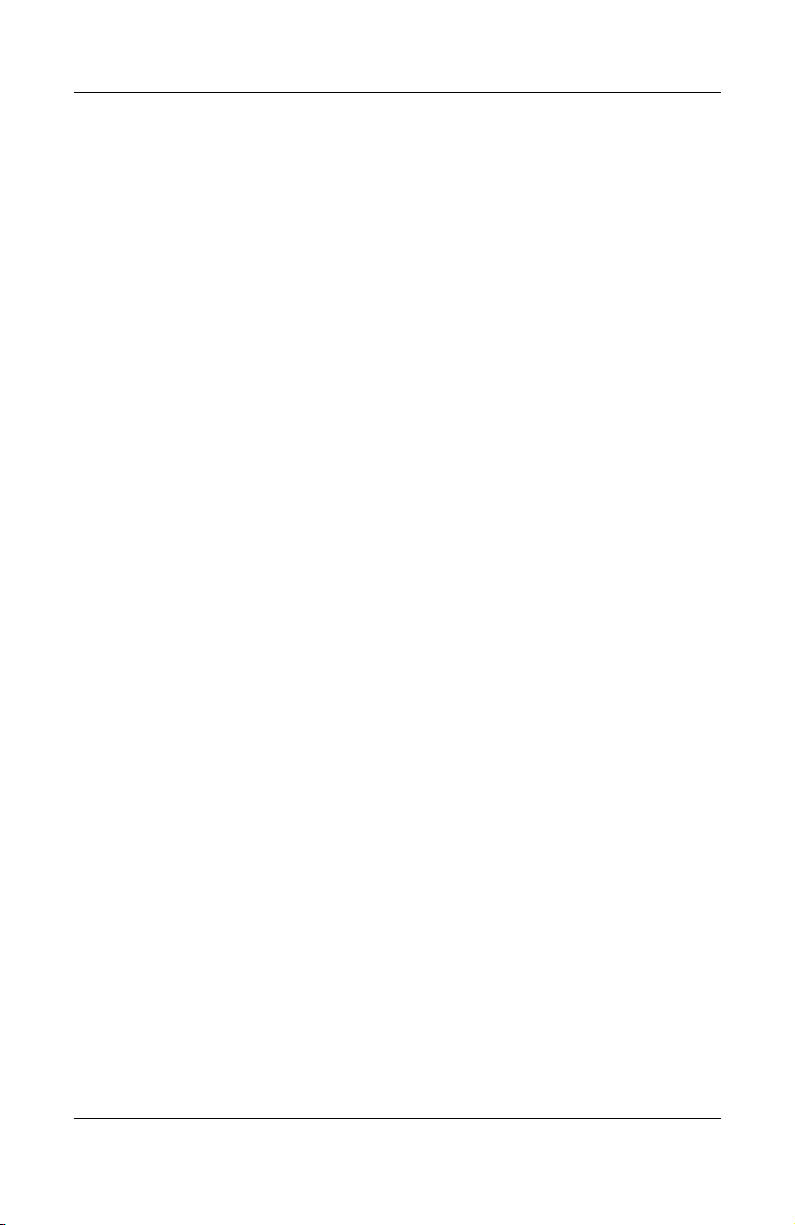
Sommario
2 Alimentazione
Posizione dei controlli e delle spie
di alimentazione . . . . . . . . . . . . . . . . . . . . . . . . . . . . . . . 2–1
Fonti di alimentazione . . . . . . . . . . . . . . . . . . . . . . . . . . 2–3
Selezione della fonte di alimentazione . . . . . . . . . . . 2–3
Alimentazione esterna o a batteria . . . . . . . . . . . . . . 2–4
Modalità di standby e di sospensione . . . . . . . . . . . . . . 2–5
Standby . . . . . . . . . . . . . . . . . . . . . . . . . . . . . . . . . . . 2–5
Sospensione . . . . . . . . . . . . . . . . . . . . . . . . . . . . . . . 2–6
Avvio delle modalità di standby,
sospensione o spegnimento. . . . . . . . . . . . . . . . . . . . 2–8
Impostazioni di alimentazione di default. . . . . . . . . . . . 2–9
Accensione e spegnimento del notebook
o del display . . . . . . . . . . . . . . . . . . . . . . . . . . . . . . 2–10
Avvio o termine della modalità di sospensione . . . 2–11
Avvio o termine della modalità di standby. . . . . . . 2–13
Procedure di spegnimento di emergenza . . . . . . . . 2–14
Opzioni di alimentazione . . . . . . . . . . . . . . . . . . . . . . . 2–15
Accesso alla finestra
Opzioni risparmio energia . . . . . . . . . . . . . . . . . . . 2–15
Visualizzazione dell'icona del misuratore
di alimentazione . . . . . . . . . . . . . . . . . . . . . . . . . . . 2–17
Impostazione o modifica
di una combinazione di risparmio energia . . . . . . . 2–18
Uso di una password di sicurezza. . . . . . . . . . . . . . 2–19
Batterie. . . . . . . . . . . . . . . . . . . . . . . . . . . . . . . . . . . . . 2–20
Inserimento o rimozione di una batteria . . . . . . . . . 2–20
Carica delle batterie . . . . . . . . . . . . . . . . . . . . . . . . 2–22
Monitoraggio del livello di carica
di una batteria . . . . . . . . . . . . . . . . . . . . . . . . . . . . . 2–24
Gestione delle condizioni di basso livello
di carica della batteria. . . . . . . . . . . . . . . . . . . . . . . 2–25
Calibrazione di una batteria . . . . . . . . . . . . . . . . . . 2–28
Risparmio della batteria . . . . . . . . . . . . . . . . . . . . . 2–32
Conservazione della batteria. . . . . . . . . . . . . . . . . . 2–34
Smaltimento delle batterie usate. . . . . . . . . . . . . . . 2–34
iv Guida all’hardware e al software
Page 5
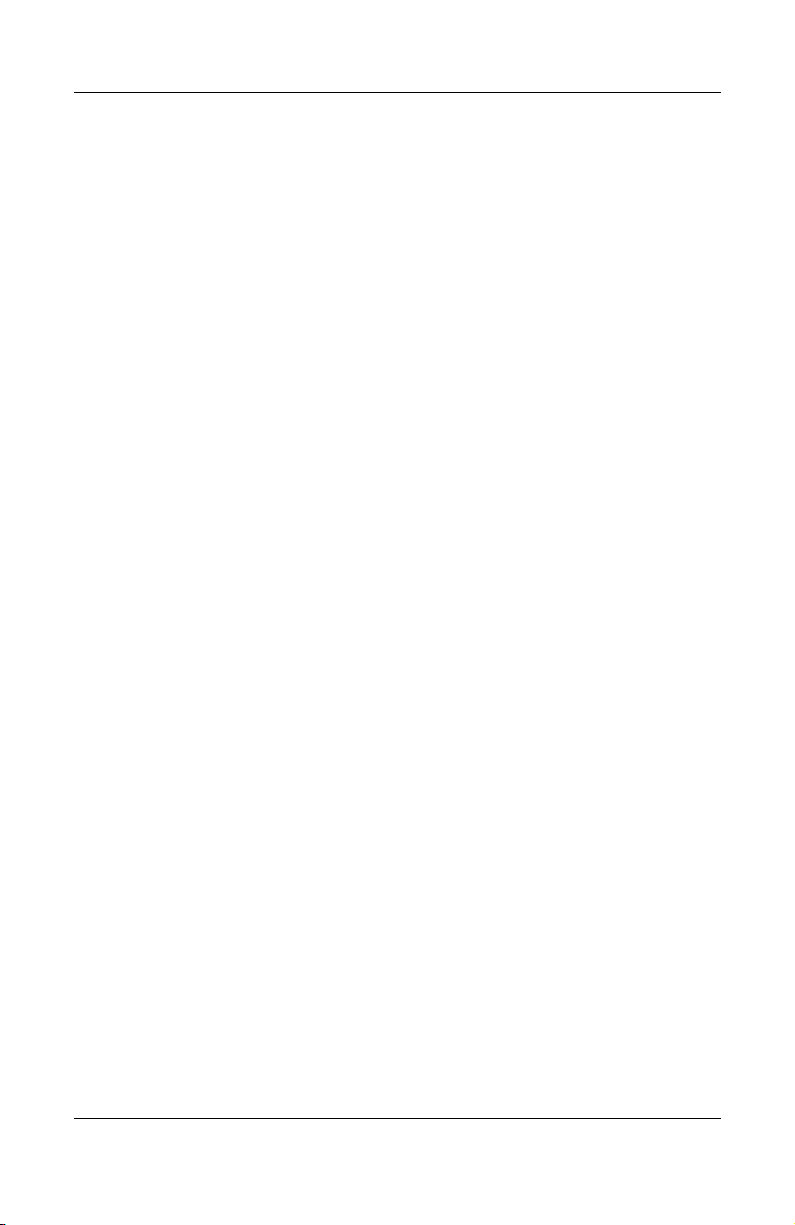
3 Tastiera
TouchPad . . . . . . . . . . . . . . . . . . . . . . . . . . . . . . . . . . . 3–1
Uso del TouchPad. . . . . . . . . . . . . . . . . . . . . . . . . . . 3–1
Impostazione delle proprietà del mouse . . . . . . . . . . 3–3
Tasti di scelta rapida . . . . . . . . . . . . . . . . . . . . . . . . . . . 3–5
Tabella di riferimento dei tasti di scelta rapida. . . . . 3–5
Procedure con i tasti di scelta rapida . . . . . . . . . . . . 3–6
Uso dei comandi di scelta rapida . . . . . . . . . . . . . . . 3–7
Uso dei tasti di scelta rapida
con le tastiere esterne . . . . . . . . . . . . . . . . . . . . . . . 3–14
Software Quick Launch Buttons. . . . . . . . . . . . . . . 3–15
Tastierini . . . . . . . . . . . . . . . . . . . . . . . . . . . . . . . . . . . 3–19
Tastierino numerico incorporato. . . . . . . . . . . . . . . 3–19
Tastierino numerico esterno . . . . . . . . . . . . . . . . . . 3–22
4 Applicazioni e supporti multimediali
Funzionalità audio . . . . . . . . . . . . . . . . . . . . . . . . . . . . . 4–1
Jack di ingresso audio (microfono). . . . . . . . . . . . . . 4–1
Jack di uscita audio (cuffie) . . . . . . . . . . . . . . . . . . . 4–2
Regolazione del volume . . . . . . . . . . . . . . . . . . . . . . 4–3
Funzionalità video . . . . . . . . . . . . . . . . . . . . . . . . . . . . . 4–5
Uso del jack S-Video . . . . . . . . . . . . . . . . . . . . . . . . 4–5
Collegamento di un monitor,
di un proiettore o di un televisore . . . . . . . . . . . . . . . 4–6
Modifica dello schermo video . . . . . . . . . . . . . . . . . 4–8
Applicazioni software multimediali. . . . . . . . . . . . . . . 4–10
Applicazioni multimediali
incluse nel notebook . . . . . . . . . . . . . . . . . . . . . . . . 4–10
Selezione di applicazioni multimediali. . . . . . . . . . 4–11
Applicazioni di default . . . . . . . . . . . . . . . . . . . . . . 4–11
Installazione di applicazioni multimediali . . . . . . . 4–13
Uso di applicazioni multimediali . . . . . . . . . . . . . . 4–15
Impostazione delle preferenze AutoPlay . . . . . . . . 4–18
Modifica delle impostazioni
della regione per i DVD . . . . . . . . . . . . . . . . . . . . . 4–20
Sommario
Guida all’hardware e al software v
Page 6
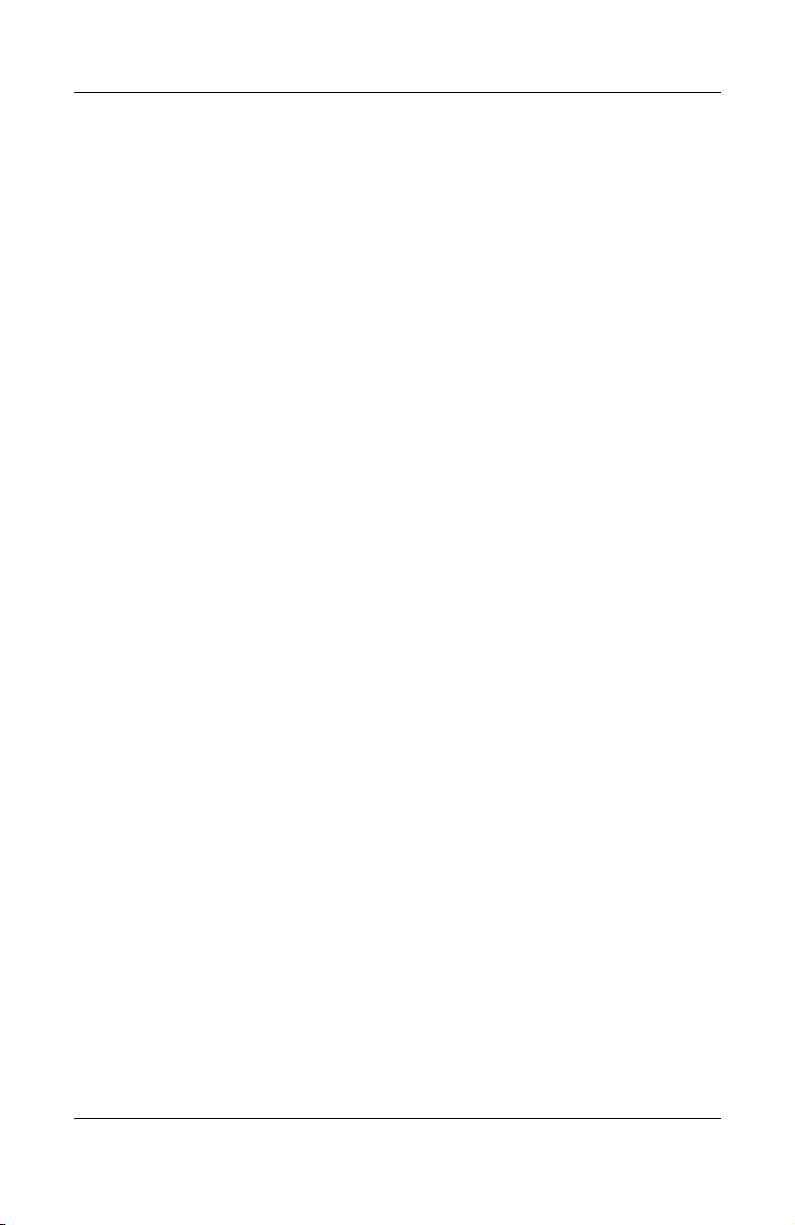
Sommario
5Unità
Precauzioni d'uso relative alle unità. . . . . . . . . . . . . . . . 5–1
Spia dell'unità IDE . . . . . . . . . . . . . . . . . . . . . . . . . . . . . 5–3
Unità disco rigido primaria . . . . . . . . . . . . . . . . . . . . . . 5–3
Unità ottica. . . . . . . . . . . . . . . . . . . . . . . . . . . . . . . . . . . 5–4
Inserimento di un disco ottico. . . . . . . . . . . . . . . . . . 5–4
Rimozione di un disco ottico
(sistema alimentato) . . . . . . . . . . . . . . . . . . . . . . . . . 5–5
Rimozione di un disco ottico
(sistema non alimentato). . . . . . . . . . . . . . . . . . . . . . 5–6
Visualizzazione del contenuto
di un disco ottico. . . . . . . . . . . . . . . . . . . . . . . . . . . . 5–7
Disabilitazione della modalità di standby
o di sospensione . . . . . . . . . . . . . . . . . . . . . . . . . . . . 5–8
6 PC Card e ExpressCard
Panoramica sulle PC Card . . . . . . . . . . . . . . . . . . . . . . . 6–1
Inserimento di una scheda PC Card . . . . . . . . . . . . . 6–2
Disattivazione e rimozione di una PC Card . . . . . . . 6–4
Panoramica sulle schede ExpressCard. . . . . . . . . . . . . . 6–5
Selezione di una ExpressCard. . . . . . . . . . . . . . . . . . 6–6
Configurazione di una ExpressCard . . . . . . . . . . . . . 6–7
Inserimento di una ExpressCard. . . . . . . . . . . . . . . . 6–7
Disattivazione o rimozione di una ExpressCard. . . . 6–9
7 Schede di memoria digitali
Panoramica sulle schede di memoria digitali. . . . . . . . . 7–1
Uso della spia del lettore di schede di memoria. . . . . . . 7–2
Inserimento. . . . . . . . . . . . . . . . . . . . . . . . . . . . . . . . . . . 7–3
Rimozione . . . . . . . . . . . . . . . . . . . . . . . . . . . . . . . . . . . 7–4
vi Guida all’hardware e al software
Page 7
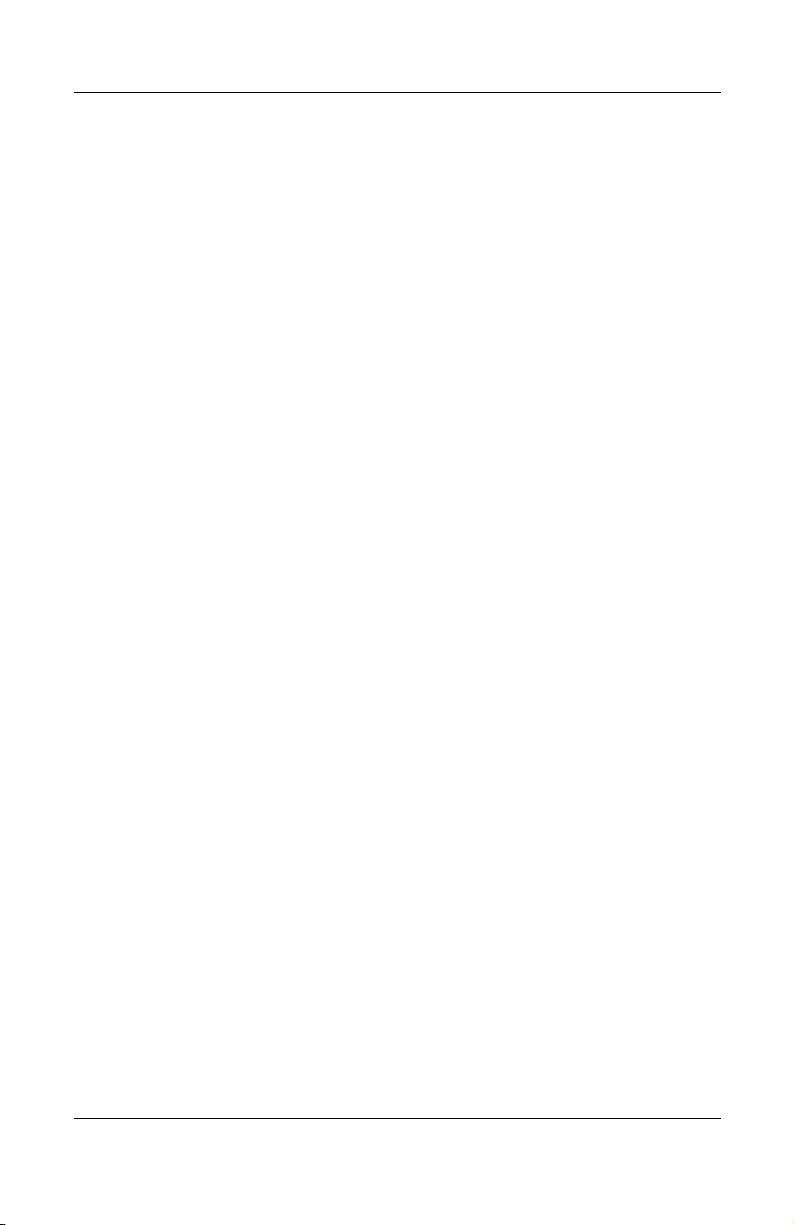
8 Moduli di memoria
Panoramica sui moduli di memoria . . . . . . . . . . . . . . . . 8–1
Slot del modulo di memoria principale . . . . . . . . . . . . . 8–1
Slot del modulo di espansione della memoria . . . . . . . . 8–2
Selezione di un modulo di memoria . . . . . . . . . . . . . 8–2
Rimozione o inserimento
di un modulo di memoria . . . . . . . . . . . . . . . . . . . . . 8–3
File di sospensione. . . . . . . . . . . . . . . . . . . . . . . . . . . . . 8–8
Impostazioni della memoria video. . . . . . . . . . . . . . . . . 8–8
9 Periferiche USB e 1394
Panoramica sulle periferiche USB . . . . . . . . . . . . . . . . . 9–1
Collegamento di periferiche USB . . . . . . . . . . . . . . . . . 9–2
Panoramica sulle periferiche 1394. . . . . . . . . . . . . . . . . 9–3
Collegamento di periferiche 1394 . . . . . . . . . . . . . . . . . 9–3
10 Modem e funzionalità di rete
Modem interno. . . . . . . . . . . . . . . . . . . . . . . . . . . . . . . 10–1
Cavo per modem. . . . . . . . . . . . . . . . . . . . . . . . . . . 10–1
Selezione del paese per il modem. . . . . . . . . . . . . . 10–5
Software di comunicazione preinstallato . . . . . . . 10–10
Rete . . . . . . . . . . . . . . . . . . . . . . . . . . . . . . . . . . . . . . 10–11
Cavo di rete. . . . . . . . . . . . . . . . . . . . . . . . . . . . . . 10–11
Uso del cavo di rete . . . . . . . . . . . . . . . . . . . . . . . 10–12
Sommario
11 Tecnologia Wireless
(solo in determinati modelli)
Reti WLAN (solo in determinati modelli) . . . . . . . . . . 11–3
Installazione di una rete WLAN domestica . . . . . . 11–5
Uso di una connessione WLAN . . . . . . . . . . . . . . . 11–6
Funzionalità di protezione per reti wireless . . . . . . 11–7
Installazione del software wireless (opzionale) . . . 11–7
Accesso al software
e alla documentazione WLAN . . . . . . . . . . . . . . . . 11–9
Guida all’hardware e al software vii
Page 8
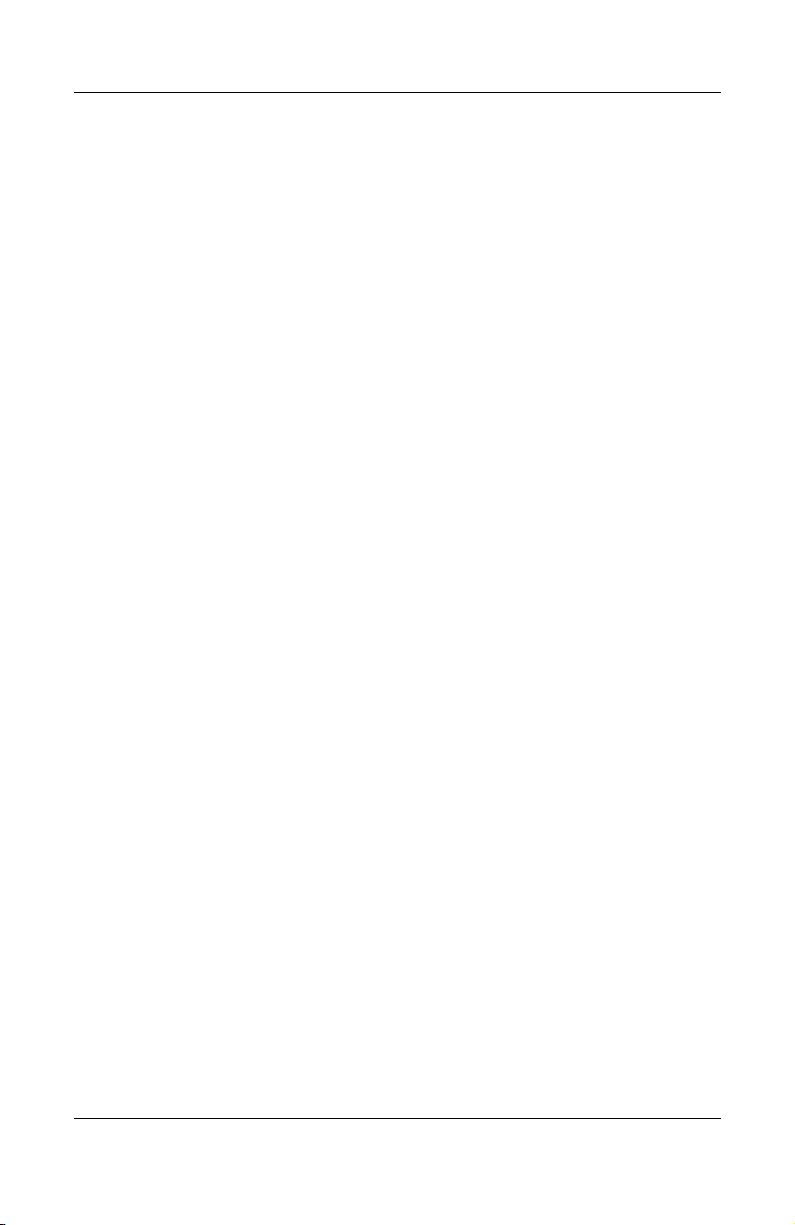
Sommario
Tecnologia Bluetooth
(solo in determinati modelli) . . . . . . . . . . . . . . . . . . . . 11–9
Stato di alimentazione delle periferiche. . . . . . . . . . . 11–12
Accensione delle periferiche. . . . . . . . . . . . . . . . . 11–14
Spegnimento e disabilitazione
delle periferiche . . . . . . . . . . . . . . . . . . . . . . . . . . 11–16
12 Protezione
Funzioni di protezione . . . . . . . . . . . . . . . . . . . . . . . . . 12–1
Preferenze di protezione nell'utility
Programma di installazione . . . . . . . . . . . . . . . . . . . . . 12–3
QuickLock . . . . . . . . . . . . . . . . . . . . . . . . . . . . . . . . . . 12–3
Password . . . . . . . . . . . . . . . . . . . . . . . . . . . . . . . . . . . 12–5
Password Compaq e Windows . . . . . . . . . . . . . . . . 12–6
Istruzioni sulle password Compaq e Windows. . . . 12–8
Password amministratore Compaq. . . . . . . . . . . . . . . 12–10
Impostazione della password
amministratore Compaq . . . . . . . . . . . . . . . . . . . . 12–11
Immissione della password
amministratore Compaq . . . . . . . . . . . . . . . . . . . . 12–12
Password di accensione . . . . . . . . . . . . . . . . . . . . . . . 12–13
Impostazione della password di accensione . . . . . 12–13
Immissione della password di accensione . . . . . . 12–14
DriveLock . . . . . . . . . . . . . . . . . . . . . . . . . . . . . . . . . 12–15
Impostazione delle password DriveLock . . . . . . . 12–16
Immissione delle password DriveLock. . . . . . . . . 12–17
Modifica delle password DriveLock. . . . . . . . . . . 12–18
Rimozione della protezione DriveLock . . . . . . . . 12–19
Protezione periferiche . . . . . . . . . . . . . . . . . . . . . . . . 12–20
Software antivirus . . . . . . . . . . . . . . . . . . . . . . . . . . . 12–21
Disco Critical Security Updates for Windows XP. . . 12–22
Software firewall . . . . . . . . . . . . . . . . . . . . . . . . . . . . 12–23
Cavo di sicurezza opzionale. . . . . . . . . . . . . . . . . . . . 12–24
viii Guida all’hardware e al software
Page 9
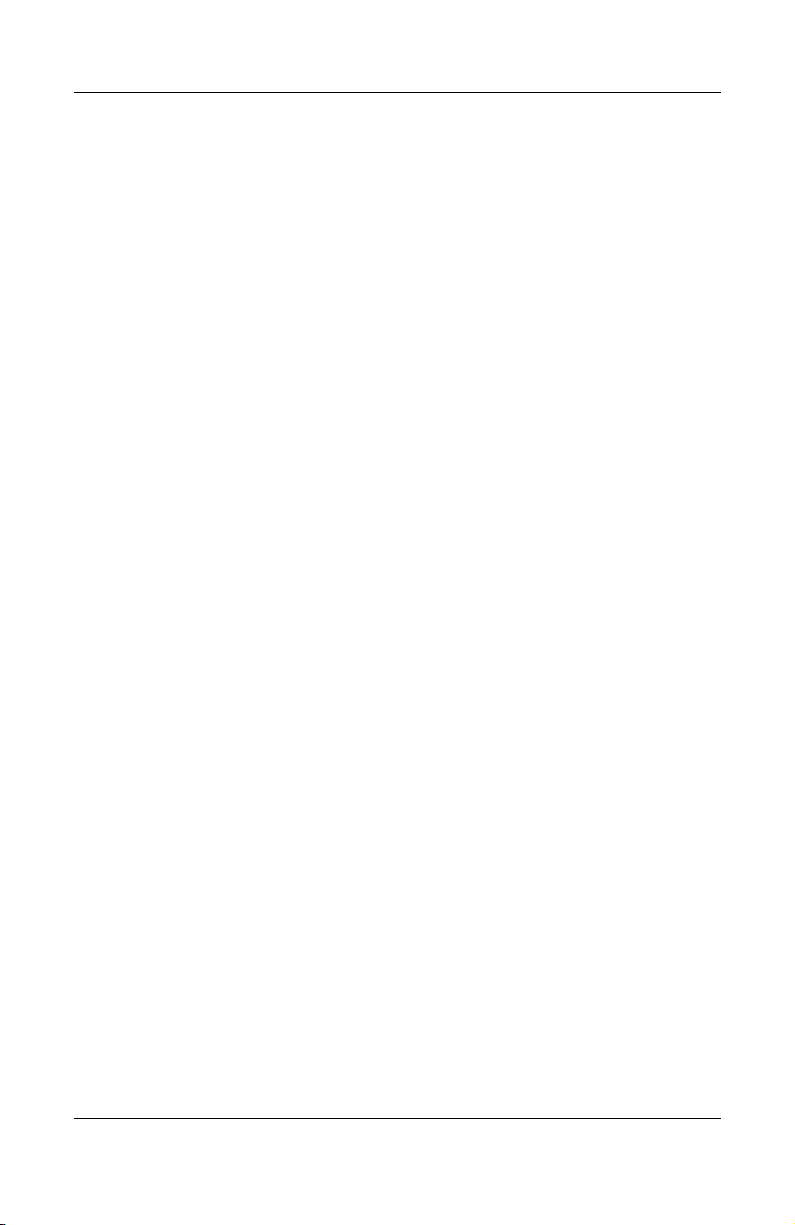
13 Utility Programma di installazione
Apertura dell'utility Programma di installazione . . . . . 13–2
Lingua dell'utility Programma di installazione . . . . . . 13–3
Come spostarsi e selezionare elementi. . . . . . . . . . . . . 13–4
Informazione del sistema . . . . . . . . . . . . . . . . . . . . . . . 13–5
Impostazioni di default. . . . . . . . . . . . . . . . . . . . . . . . . 13–6
Funzioni avanzate . . . . . . . . . . . . . . . . . . . . . . . . . . . . 13–7
Chiusura dell'utility Programma di installazione. . . . . 13–8
14 Aggiornamento e ripristino
del software
Aggiornamenti del software. . . . . . . . . . . . . . . . . . . . . 14–1
Accesso alle informazioni
relative al notebook. . . . . . . . . . . . . . . . . . . . . . . . . 14–3
Accesso alle informazioni
sulla ROM del notebook. . . . . . . . . . . . . . . . . . . . . 14–3
Software disponibile su Internet . . . . . . . . . . . . . . . . . 14–5
Download della ROM di sistema . . . . . . . . . . . . . . 14–6
Download del software . . . . . . . . . . . . . . . . . . . . . . 14–9
Ripristino del sistema. . . . . . . . . . . . . . . . . . . . . . . . . 14–10
Prima di iniziare . . . . . . . . . . . . . . . . . . . . . . . . . . 14–11
Protezione dei dati . . . . . . . . . . . . . . . . . . . . . . . . 14–12
Uso dell'utility
Ripristino configurazione di sistema . . . . . . . . . . 14–12
Riparazione o reinstallazione dei driver . . . . . . . . 14–13
Riparazione o reinstallazione
delle applicazioni . . . . . . . . . . . . . . . . . . . . . . . . . 14–15
Riparazione del sistema operativo . . . . . . . . . . . . 14–17
Reinstallazione del sistema operativo. . . . . . . . . . 14–18
Sommario
Guida all’hardware e al software ix
Page 10
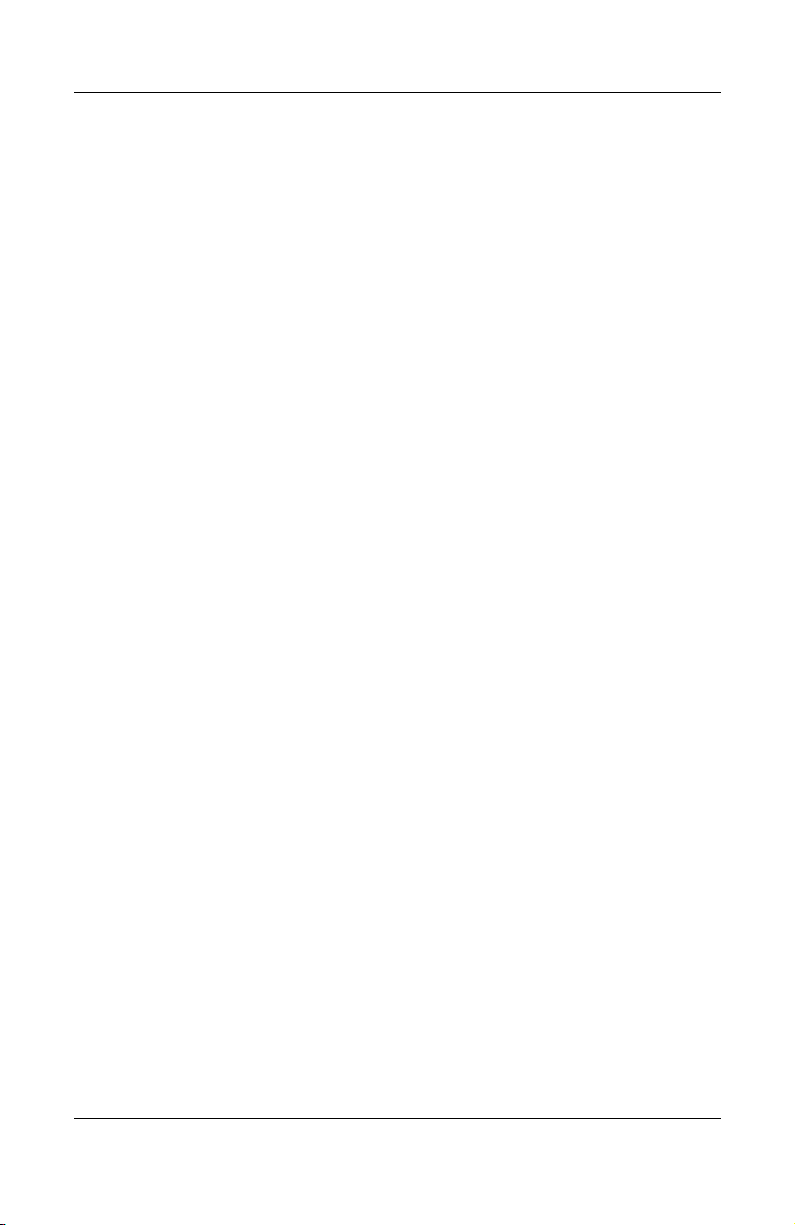
Sommario
15 Precauzioni d'uso
relative al notebook
Temperatura . . . . . . . . . . . . . . . . . . . . . . . . . . . . . . . . . 15–1
Notebook . . . . . . . . . . . . . . . . . . . . . . . . . . . . . . . . . . . 15–2
Tastiera. . . . . . . . . . . . . . . . . . . . . . . . . . . . . . . . . . . . . 15–4
Display . . . . . . . . . . . . . . . . . . . . . . . . . . . . . . . . . . . . . 15–5
TouchPad . . . . . . . . . . . . . . . . . . . . . . . . . . . . . . . . . . . 15–5
Mouse esterno . . . . . . . . . . . . . . . . . . . . . . . . . . . . . . . 15–5
16 Spedizione e trasporto
Trasporto . . . . . . . . . . . . . . . . . . . . . . . . . . . . . . . . . . . 16–1
Spedizione . . . . . . . . . . . . . . . . . . . . . . . . . . . . . . . . . . 16–3
17 Specifiche tecniche
Ambiente operativo . . . . . . . . . . . . . . . . . . . . . . . . . . . 17–1
Potenza nominale d'ingresso . . . . . . . . . . . . . . . . . . . . 17–2
Segnali di input/output
della porta di espansione 2. . . . . . . . . . . . . . . . . . . . . . 17–3
Indice
x Guida all’hardware e al software
Page 11
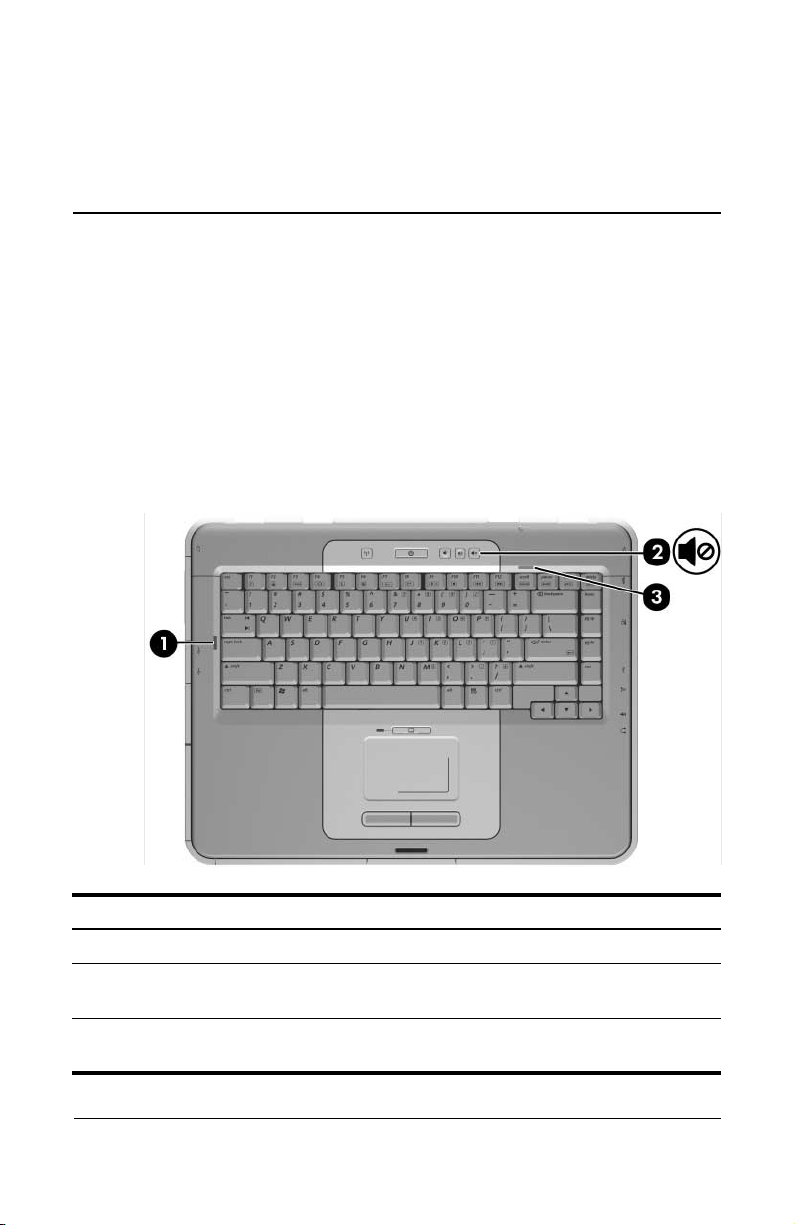
1
Identificazione dei componenti
Componenti della parte superiore
Spie delle tastiera e di azzeramento del volume
Componente Descrizione
1 Spia BLOC MAIUSC Accesa: BLOC MAIUSC è attivato.
2 Spia di azzeramento
del volume
3 Spia BLOC NUM Accesa: BLOC NUM è attivato oppure è stato
Guida all'hardware e al software 1–1
Accesa: il volume è azzerato.
abilitato il tastierino numerico incorporato.
Page 12
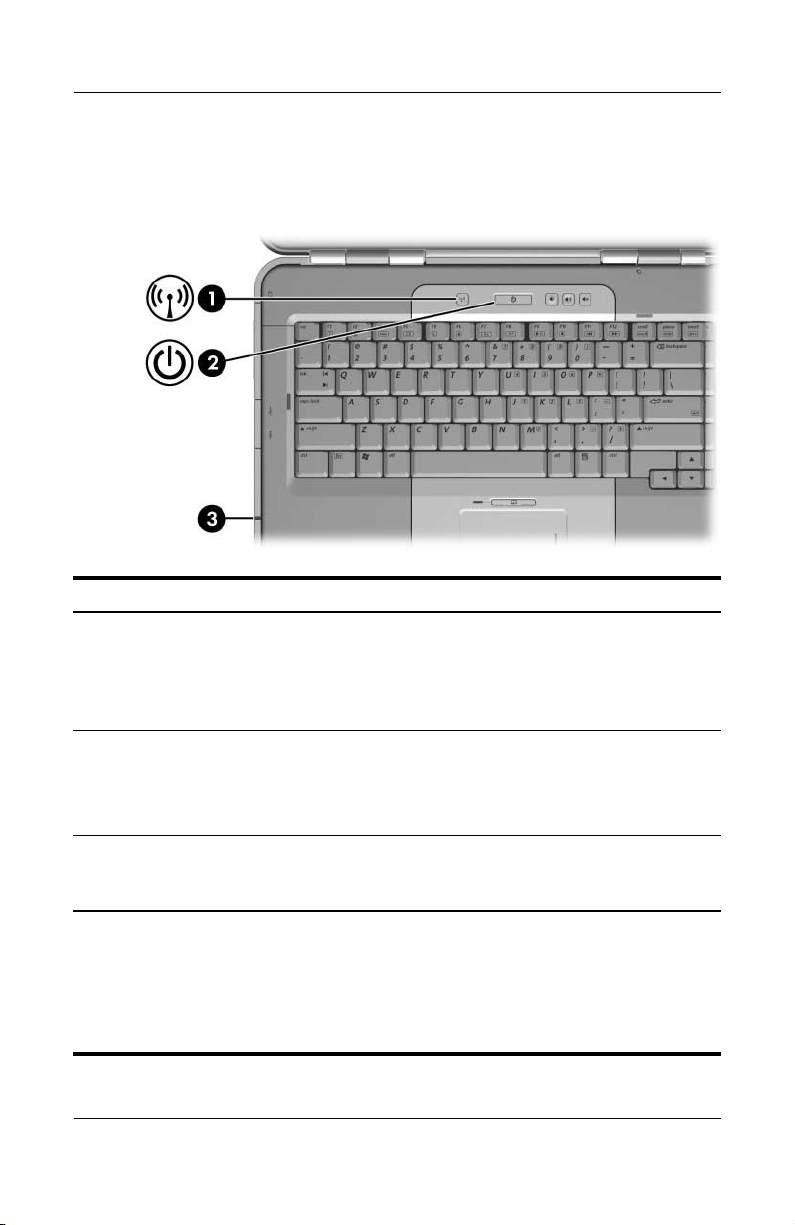
Identificazione dei componenti
Spie di alimentazione/standby, wireless e del lettore di schede di memoria
Componente Descrizione
1 Spia wireless (solo in
determinati modelli)
Spia di alimentazione/
2
standby
Spia del lettore di schede
3
di memoria (solo in
determinati modelli)
*Per informazioni su come stabilire una connessione wireless, consultare
l'opuscolo
Wireless (solo in determinati modelli)".
†
Il notebook ha 2 spie di alimentazione/standby. Quella sulla parte superiore
del notebook è visibile solo quando il notebook è aperto; quella sulla parte
anteriore del notebook, anche quando il notebook è chiuso.
1–2 Guida all'hardware e al software
†
Go Wireless
, fornito con il notebook, e il Capitolo 11, "Tecnologia
Accesa: una o più periferiche wireless interne
opzionali, come una periferica wireless 802.11
e /o una periferica Bluetooth® sono attive.
Questa spia non indica se è stata stabilita
una connessione wireless.*
Accesa: il notebook è acceso.
Lampeggiante: il notebook è in modalità
di standby.
Spenta: il notebook è spento.
Accesa: è in corso l'accesso ad una scheda
di memoria digitale. Questa spia è visibile
anche dalla parte sinistra del notebook.
Page 13
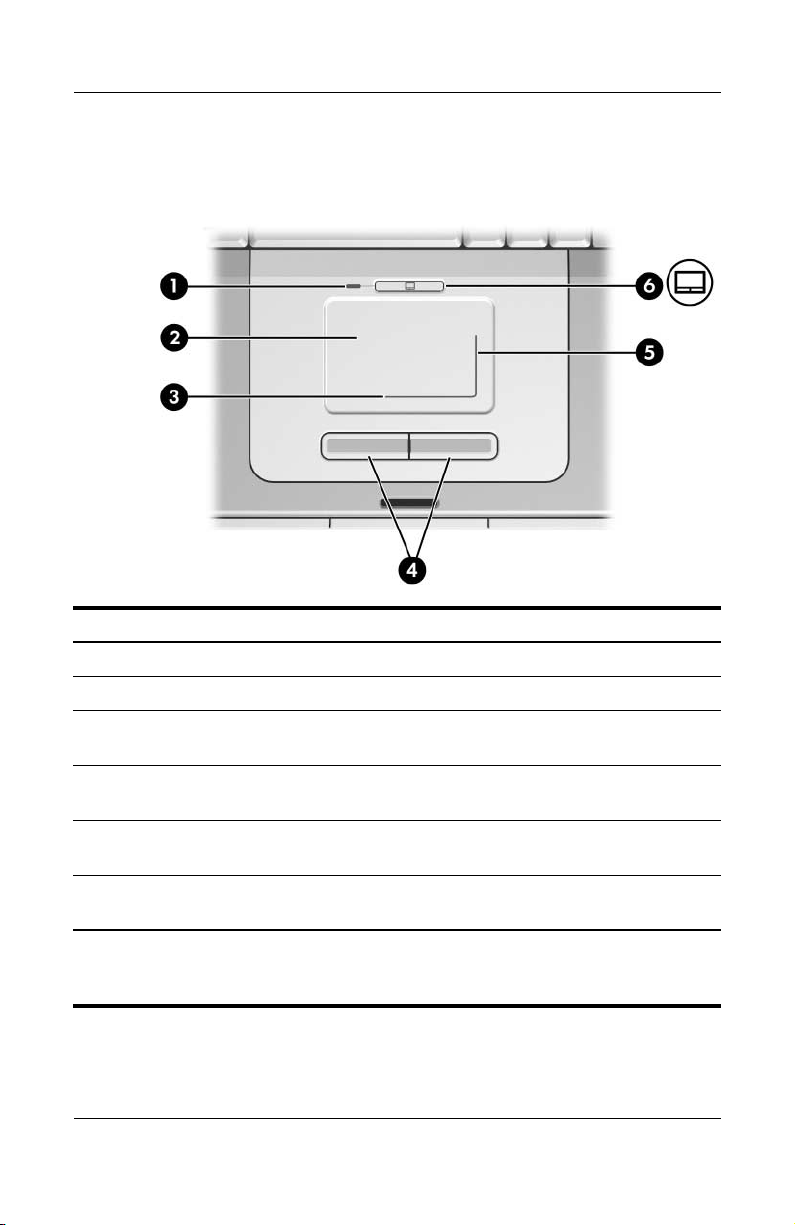
Identificazione dei componenti
TouchPad
Componente Descrizione
1 Spia Accesa: il TouchPad è abilitato.
2 TouchPad* Muove il puntatore.
3 Area di scorrimento
orizzontale*
Consente di scorrere verso sinistra
o verso destra.
4 Pulsanti sinistro e destro* Hanno la stessa funzione dei pulsanti
sinistro e destro di un mouse esterno.
5 Area di scorrimento
verticale*
6 Pulsante di abilitazione/
disabilitazione
*Questa tabella descrive le impostazioni di default. Per informazioni
sul cambiamento delle funzioni dei componenti del TouchPad, vedere
la sezione "Impostazione delle proprietà del mouse" nel Capitolo 3, "Tastiera".
Guida all'hardware e al software 1–3
Consente di scorrere verso l'alto
o verso il basso.
Abilita/disabilita il TouchPad.
Page 14
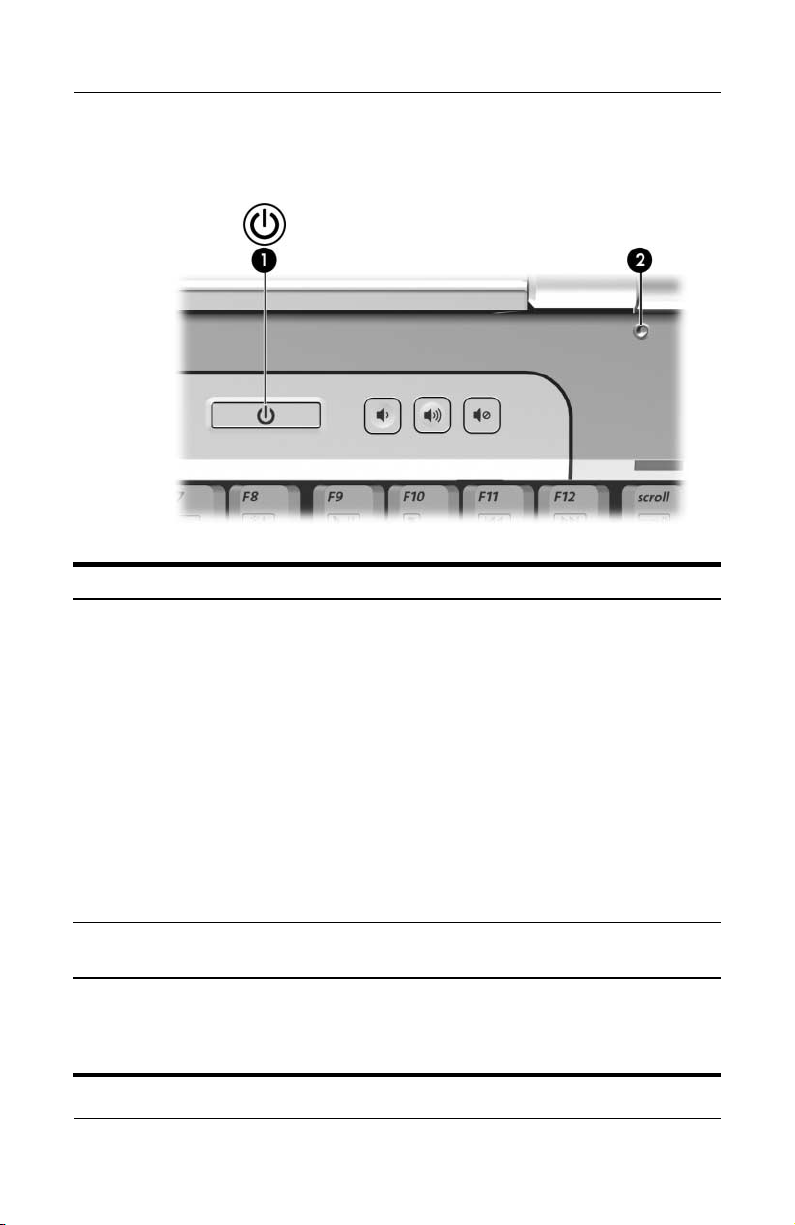
Identificazione dei componenti
Controlli di alimentazione
Componente Descrizione
Pulsante
1
di alimentazione*
Quando il notebook è:
■ Spento, premere per accenderlo.
■ Acceso, premere brevemente per avviare
la modalità di sospensione.
■ In modalità di standby, premere brevemente
per terminare questa modalità.
■ In modalità di sospensione, premere
brevemente per terminare questa modalità.
Se il sistema non risponde ed è
✎
impossibile utilizzare le procedure
di spegnimento di Microsoft® Windows®,
tenere premuto per almeno 4 secondi
per spegnere il notebook.
Interruttore del display* Se il notebook viene chiuso mentre è acceso,
2
*Questa tabella descrive le impostazioni di default. Per informazioni sul
cambiamento della funzione del pulsante di alimentazione o dell'interruttore
del display, vedere "Accesso alla finestra Opzioni risparmio energia"
nel Capitolo 2, "Alimentazione".
1–4 Guida all'hardware e al software
avvia la modalità di standby.
Page 15
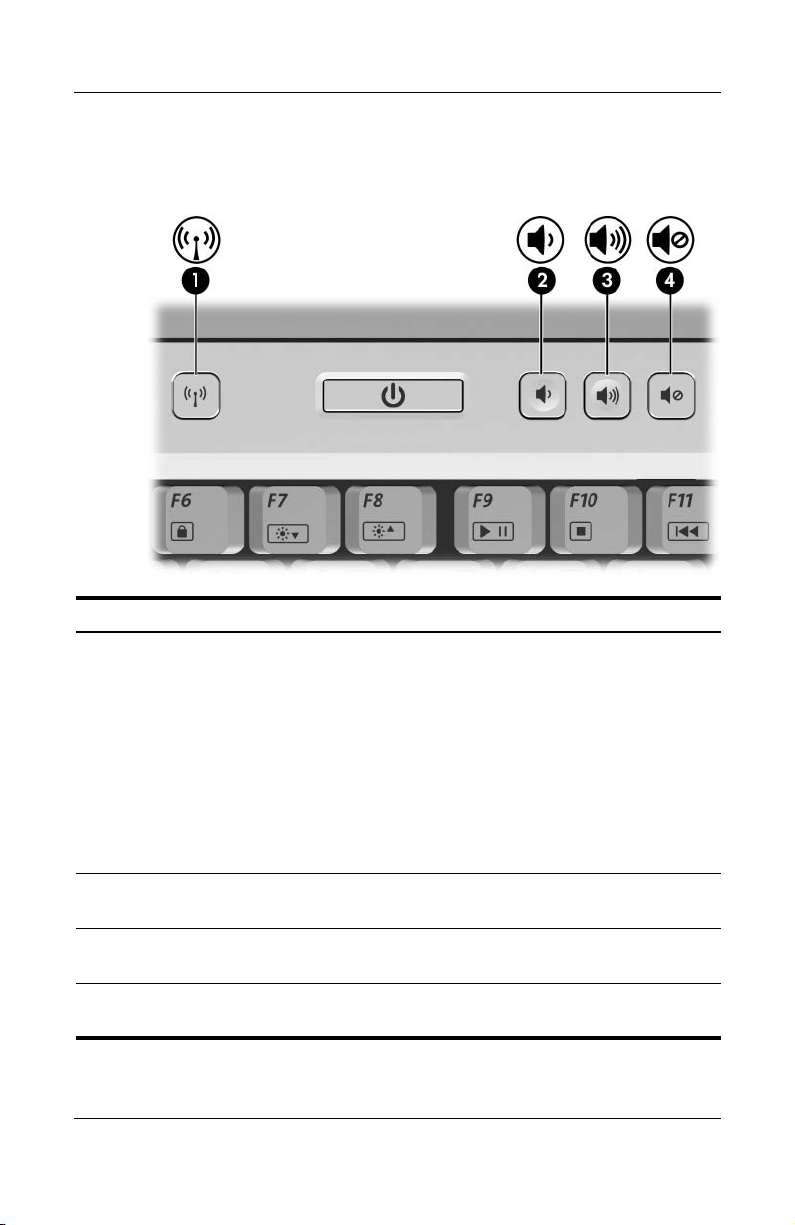
Identificazione dei componenti
Pulsanti Wireless e del volume
Componente Descrizione
1 Pulsante Wireless (solo in
determinati modelli)
Attiva/disattiva la funzionalità wireless,
ma non crea una connessione wireless.
Per creare una connessione wireless,
✎
è necessario che sia disponibile una
rete wireless. Per informazioni su
come stabilire una connessione
wireless, consultare l'opuscolo
Go Wireless
e il Capitolo 11, "Tecnologia Wireless
(solo in determinati modelli)".
2 Pulsante di diminuzione
del volume
Pulsante di aumento
3
del volume
4 Pulsante di azzeramento
del volume
Guida all'hardware e al software 1–5
Diminuisce il volume del sistema.
Aumenta il volume del sistema.
Azzera o ripristina il volume del sistema.
, fornito con il notebook,
Page 16
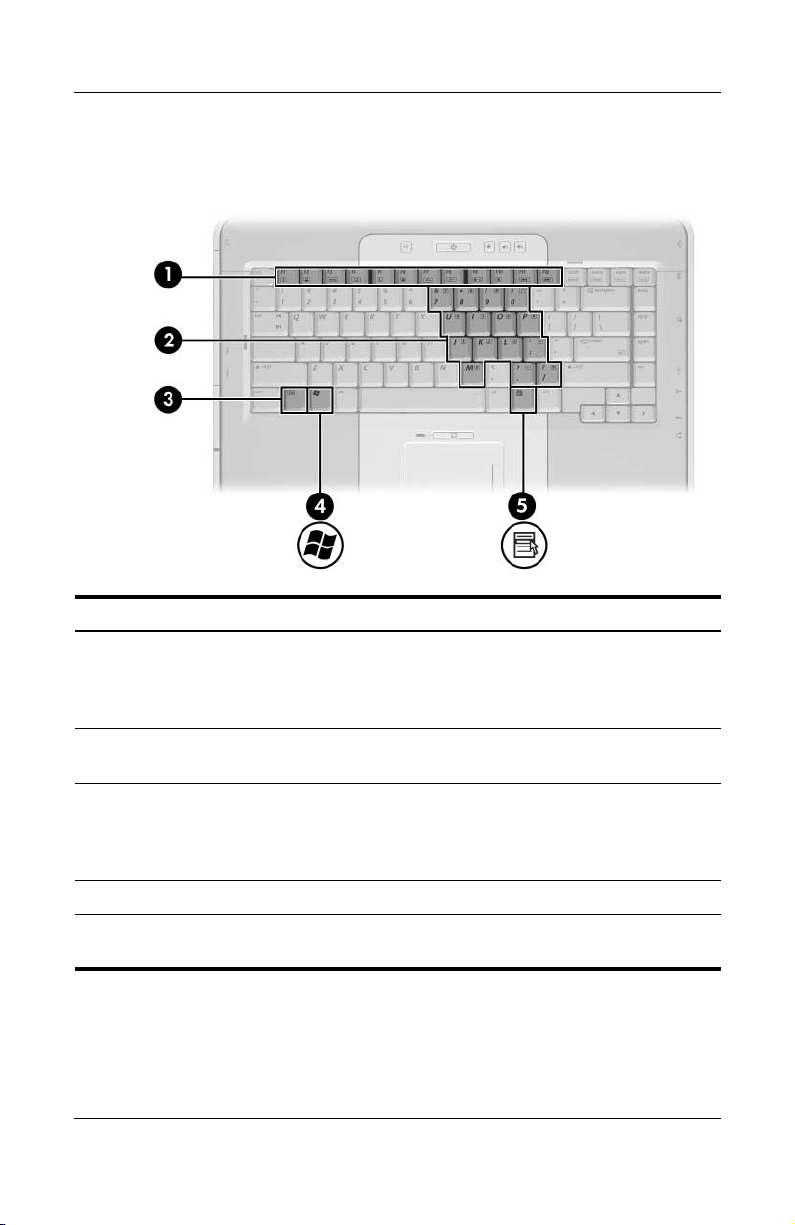
Identificazione dei componenti
Tasti
Componente Descrizione
1 Tasti funzione (12) Eseguono attività di sistema e funzioni
specifiche alle applicazioni.
In combinazione con il tasto FN, eseguono
altre operazioni come tasti di scelta rapida.
2 Tasti del tastierino numerico
incorporato (15)
Possono essere utilizzati come i tasti
di un tastierino numerico esterno.
3 Tas t o FN Premuto insieme ad altri tasti esegue
operazioni di sistema. Ad esempio,
premendo FN+F7 si diminuisce
la luminosità dello schermo.
4 Tasto del logo di Windows Visualizza il menu Start di Windows.
5 Tasto applicazione
di Windows
1–6 Guida all'hardware e al software
Visualizza un menu di scelta rapida
per gli elementi accanto al puntatore.
Page 17
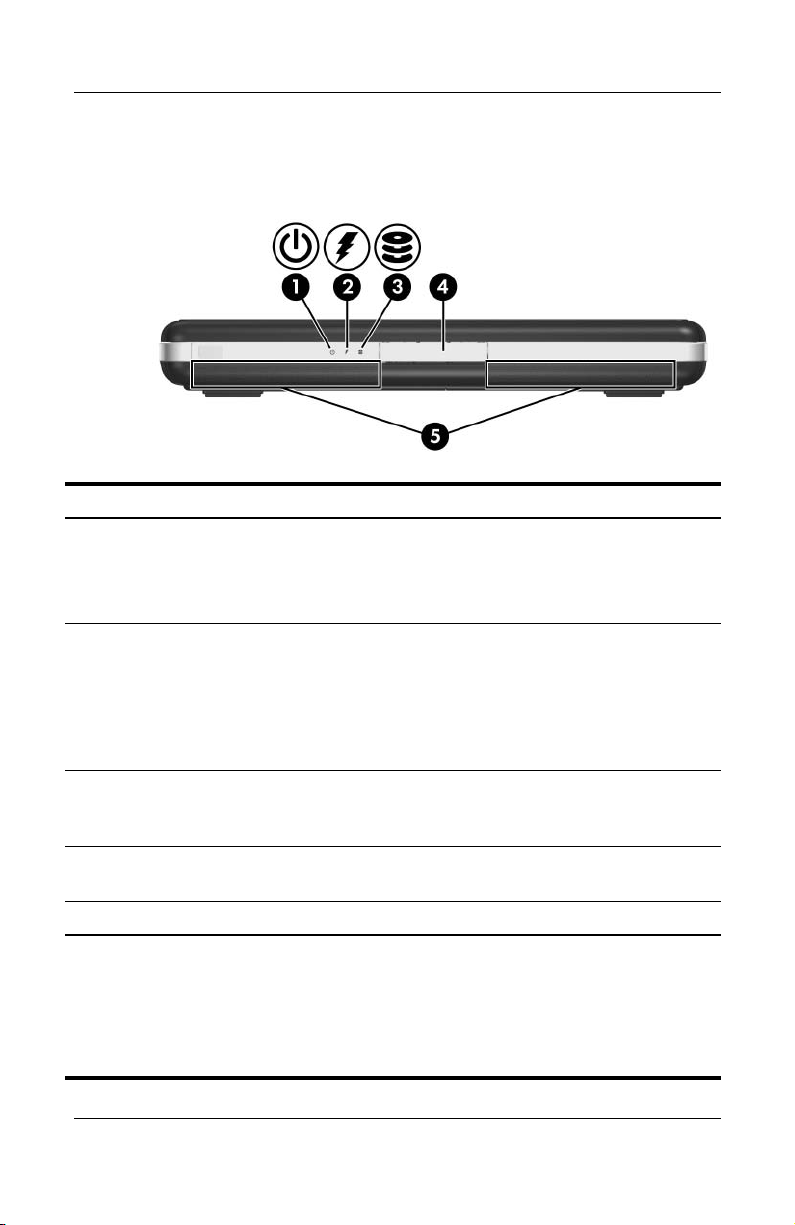
Identificazione dei componenti
Componenti della parte anteriore
Componente Descrizione
1 Spia di alimentazione/
standby*
Accesa: il notebook è acceso.
Lampeggiante: il notebook è in modalità
di standby.
Spenta: il notebook è spento.
2 Spia della batteria Accesa: la batteria è in fase di carica.
Lampeggiante: il notebook non riesce
ad avviarsi perché è alimentato da una
batteria non sufficientemente carica.
†
Spenta: la batteria è completamente
carica o non è inserita.
Spia dell'unità IDE
3
(Integrated Drive Electronics)
Accesa o lampeggiante: è in corso
l’accesso all’unità disco rigido primaria
o ad un'unità ottica.
Pulsante di rilascio
4
Apre il notebook.
del display
5 Altoparlanti stereo (2) Emettono suono stereofonico.
*Il notebook ha 2 spie di alimentazione/standby. Quella sulla parte superiore
del notebook è visibile solo quando il notebook è aperto; quella sulla parte
anteriore del notebook, anche quando il notebook è chiuso.
†
La spia della batteria lampeggia se si cerca di accendere il notebook quando
non è collegato all'alimentazione esterna e ha una batteria non sufficientemente
carica per avviare il notebook.
Guida all'hardware e al software 1–7
Page 18
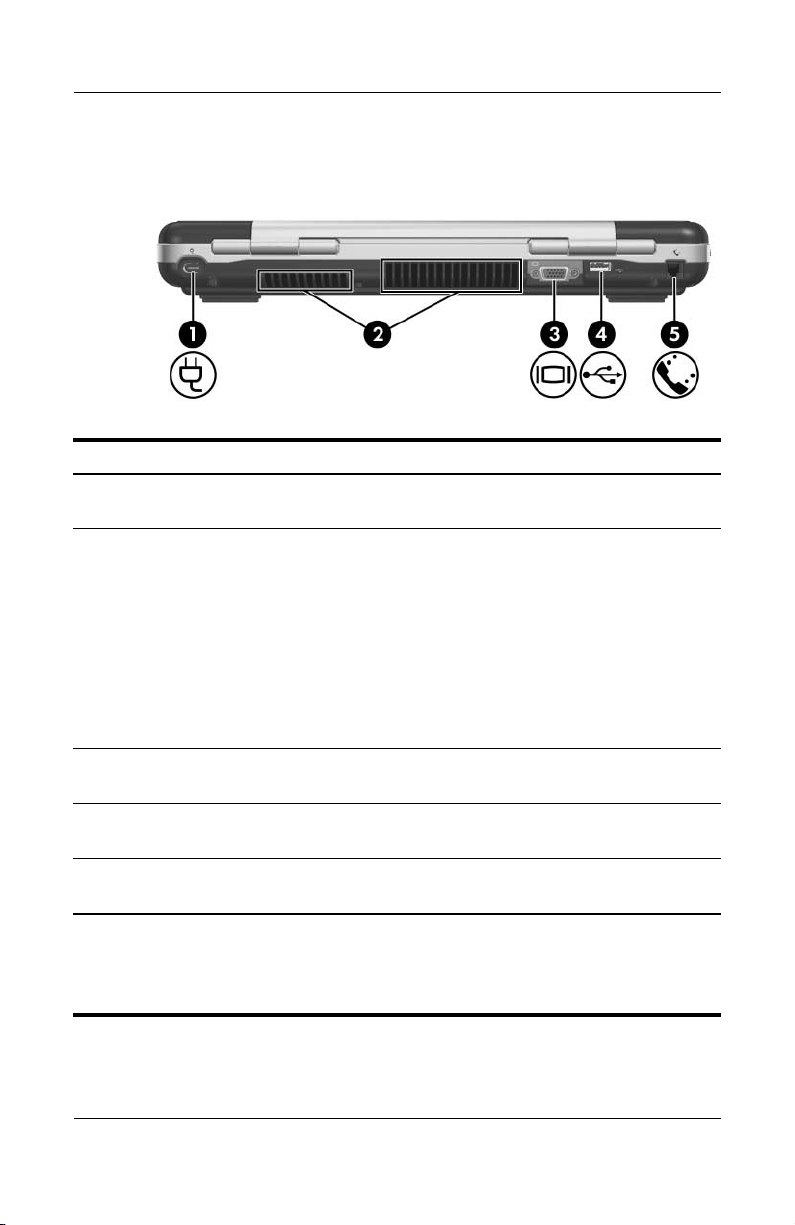
Identificazione dei componenti
Componenti della parte posteriore
Componente Descrizione
Connettore di alimentazione Consente di collegare il cavo
1
2 Presa d'aria (2)* Assicura il raffreddamento dei componenti
dell'adattatore CA.
interni attraverso un flusso d’aria.
Per evitare il surriscaldamento dei
Ä
componenti, non ostruire le prese
d'aria. Fare attenzione a non
bloccare la circolazione dell'aria
con una superficie rigida, come
una stampante, o morbida, come
cuscini, tappeti, indumenti.
3 Porta per monitor esterno Collega un monitor VGA o un
videoproiettore opzionali.
4 Porta USB
†
Consente di collegare una periferica USB
opzionale.
5 Jack RJ-11 (modem) Consente la connessione del cavo
del modem.
*Il notebook include cinque prese d’aria. Una di queste è visibile sulla parte
destra del notebook. Tutte sono visibili sulla parte inferiore del notebook.
†
Il notebook ha 4 porte USB. Le altre porte USB si trovano sulla parte destra
e sinistra del notebook.
1–8 Guida all'hardware e al software
Page 19
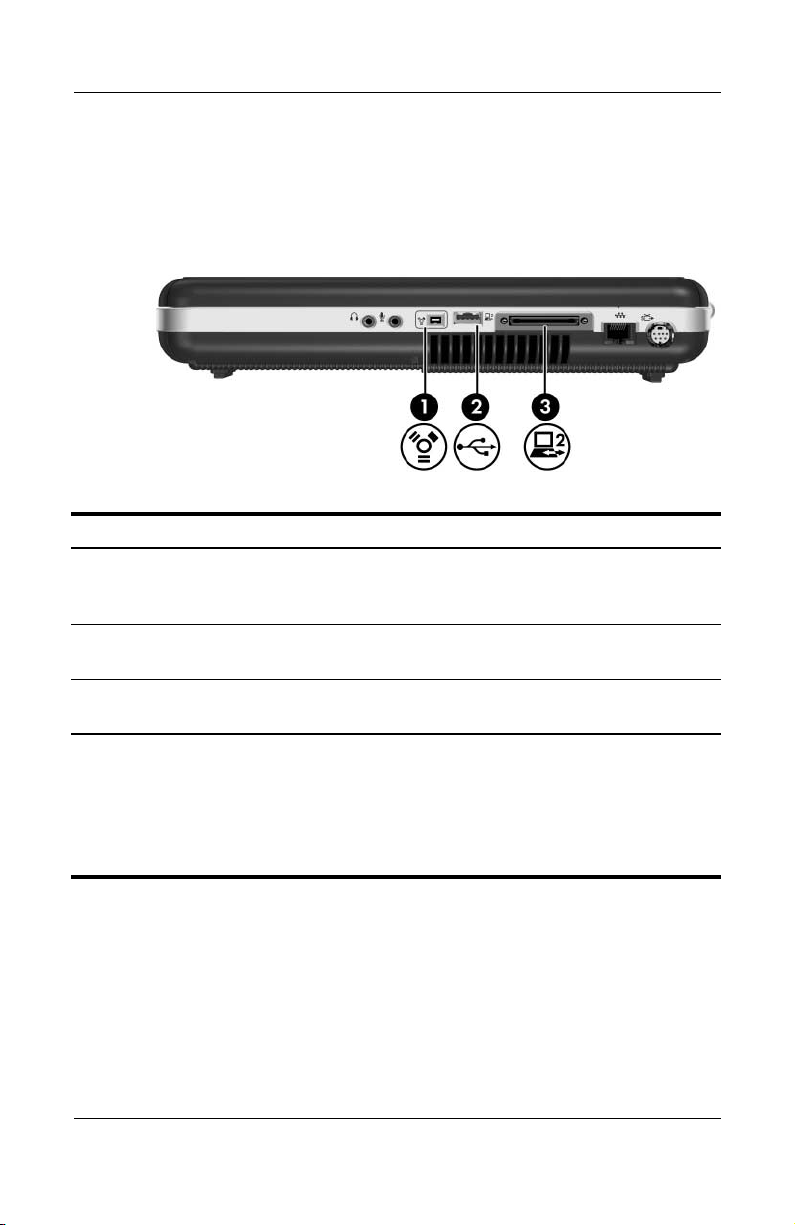
Identificazione dei componenti
Componenti della parte destra
Porte
Componente Descrizione
Porta 1394 (solo in
1
determinati modelli)
Porta USB* Consente di collegare una periferica USB
2
Porta di espansione 2
3
*Il notebook ha 4 porte USB. Le altre porte USB si trovano sulla parte sinistra
e posteriore del notebook.
†
Il notebook ha una sola porta di espansione. Il termine
identifica il tipo di porta di espansione. Per informazioni sul segnale di tale
porta, vedere la sezione "Segnali di input/output della porta di espansione 2"
nel Capitolo 17, "Specifiche tecniche".
Guida all'hardware e al software 1–9
Consente di collegare una periferica 1394a
opzionale come uno scanner, una fotocamera
digitale o una videocamera digitale.
opzionale.
†
Permette di collegare il notebook ad un
dispositivo di aggancio opzionale.
porta di espansione 2
Page 20
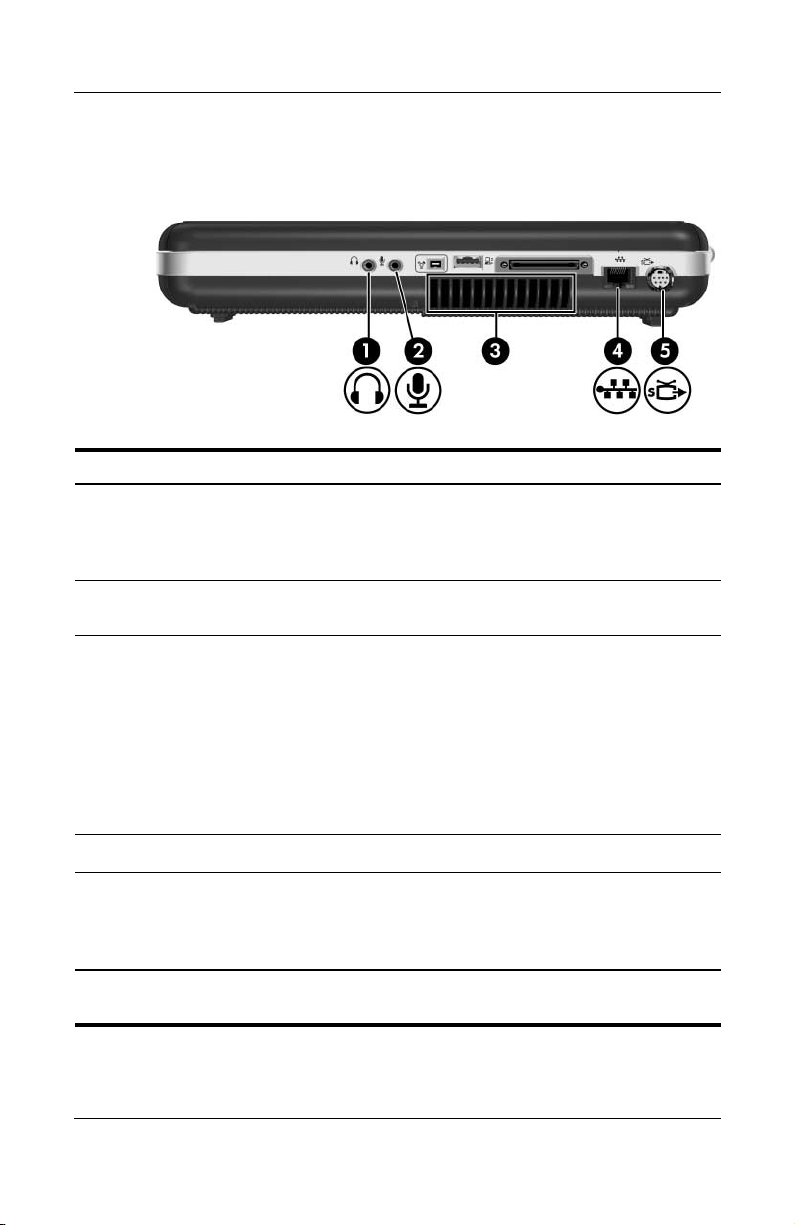
Identificazione dei componenti
Jack e prese d'aria
Componente Descrizione
Jack di uscita audio
1
(cuffie)
Jack di ingresso audio
2
(microfono)
Presa d'aria* Assicura il raffreddamento dei componenti
3
Jack RJ-45 (rete) Consente di collegare un cavo di rete opzionale.
4
Jack di uscita S-Video Permette di collegare una periferica S-Video
5
*Il notebook include cinque prese d’aria. Due sono visibili sulla parte
posteriore del notebook. Tutte sono visibili sulla parte inferiore del notebook.
Consente di collegare cuffie o altoparlanti stereo
alimentati opzionali, come pure la funzione audio
di una periferica audio/video, ad esempio
un televisore o un videoregistratore.
Consente di collegare un microfono mono
(ad un solo canale) opzionale.
interni attraverso un flusso d’aria.
Per evitare il surriscaldamento dei
Ä
componenti, non ostruire le prese
d'aria. Fare attenzione a non bloccare
la circolazione dell'aria con una superficie
rigida, come una stampante, o morbida,
come cuscini, tappeti, indumenti.
opzionale, come un televisore, un videoregistratore, una videocamera, un proiettore
o una scheda di cattura video.
1–10 Guida all'hardware e al software
Page 21
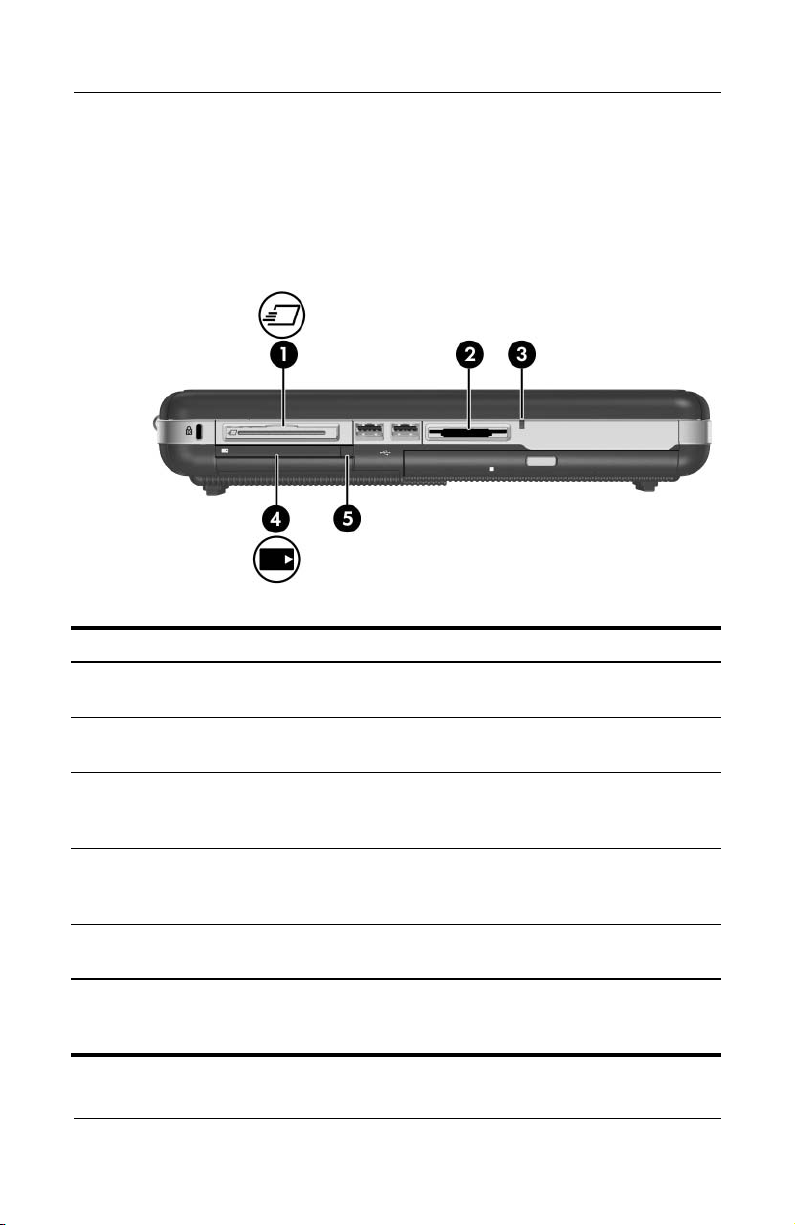
Identificazione dei componenti
Componenti della parte sinistra
Caratteristiche delle schede esterne
Componente Descrizione
Slot per ExpressCard
1
(solo in determinati modelli)
Supporta una scheda ExpressCard
opzionale.
2 Lettore di schede di memoria
(solo in determinati modelli)
3 Spia del lettore di schede
di memoria
(solo in determinati modelli)
Supporta una scheda di memoria
digitale opzionale.
Accesa: è in corso l'accesso ad una
scheda di memoria digitale opzionale.*
4 Slot per schede PC Card Supporta una scheda PC Card
opzionale di Tipo I o di Tipo II
a 32 bit (CardBus) o a 16 bit.
5 Pulsante di espulsione PC Card Espelle una PC Card opzionale
dal relativo alloggiamento.
*Supporta la maggior parte delle schede di memoria digitali, ad esempio schede
SD (Secure Digital) Memory Card, Memory Stick, Memory Stick Pro, xD-Picture
Card, MultiMediaCard o SmartMedia (SM).
Guida all'hardware e al software 1–11
Page 22

Identificazione dei componenti
Attacco per cavo di sicurezza, porte e alloggiamenti
Componente Descrizione
Attacco per cavo
1
di sicurezza
Porte USB (2)* Consentono il collegamento di una periferica USB
2
Unità ottica
3
†
Permette di collegare un cavo di sicurezza
opzionale al notebook.
Le soluzioni di protezione hanno lo scopo
✎
di fungere da deterrente. Non possono
tuttavia impedire un uso improprio o il furto
del prodotto.
opzionale.
Supporta un disco ottico.
Pulsante di rilascio
4
dell'unità ottica
*Il notebook ha 4 porte USB. Le altre porte USB si trovano sulle parti destra
e posteriore del notebook.
†
Il tipo di unità ottica, ad esempio un'unità DVD-ROM, un'unità combinata DVD/
CD-RW oppure un'unità combinata DVD±RW e CD-RW, varia a seconda del
modello di notebook.
1–12 Guida all'hardware e al software
Apre il vassoio dell'unità ottica se il notebook
è alimentato.
Page 23
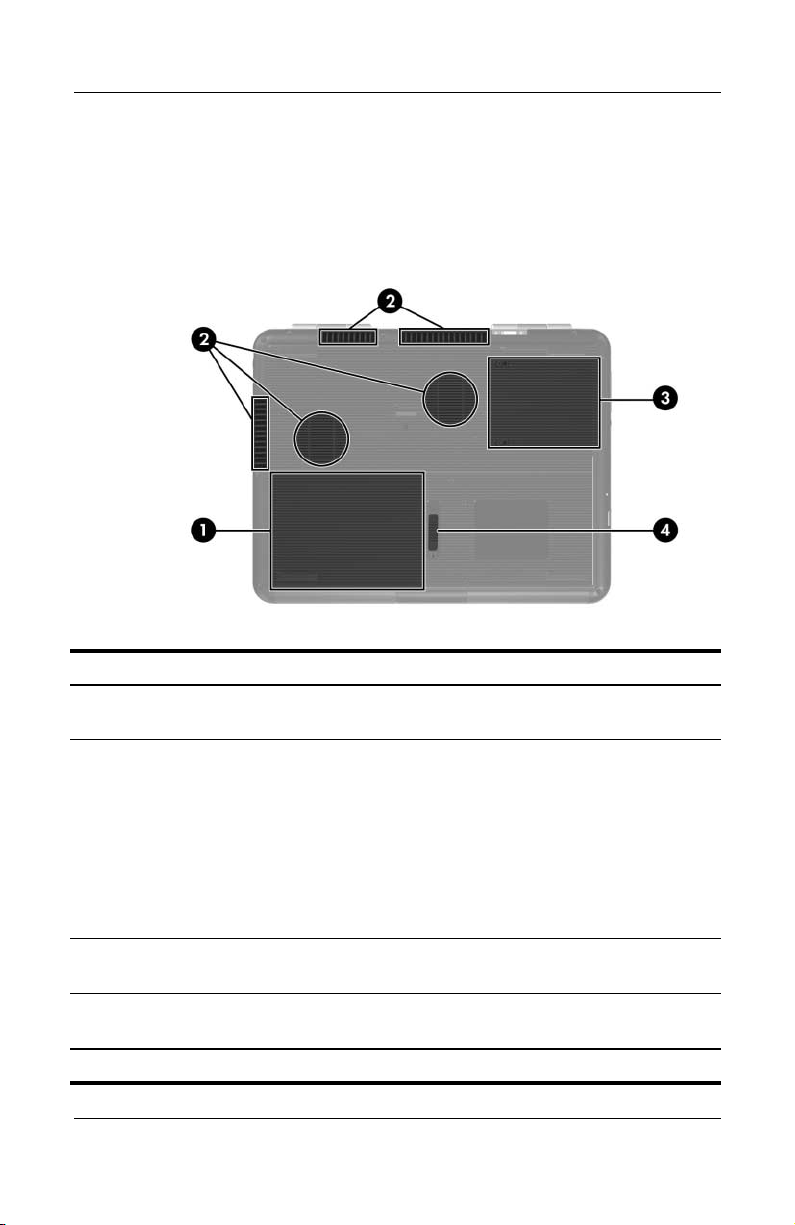
Identificazione dei componenti
Componenti della parte inferiore
Alloggiamenti e prese d'aria
Componente Descrizione
Alloggiamento
1
della batteria
Presa d'aria (5) Assicurano il raffreddamento dei componenti
2
Alloggiamento
3
dell'unità disco rigido
Levetta di rilascio
4
della batteria
*La batteria varia a seconda del modello di notebook.
Guida all'hardware e al software 1–13
Alloggia una batteria.*
interni mediante un flusso d'aria.
Per evitare il surriscaldamento dei
Ä
componenti, non ostruire le prese
d'aria. Fare attenzione a non bloccare
la circolazione dell'aria con una superficie
rigida, come una stampante, o morbida,
come cuscini, tappeti, indumenti.
Contiene l'unità disco rigido primaria.
Permette di sganciare la batteria
dal relativo alloggiamento.
Page 24
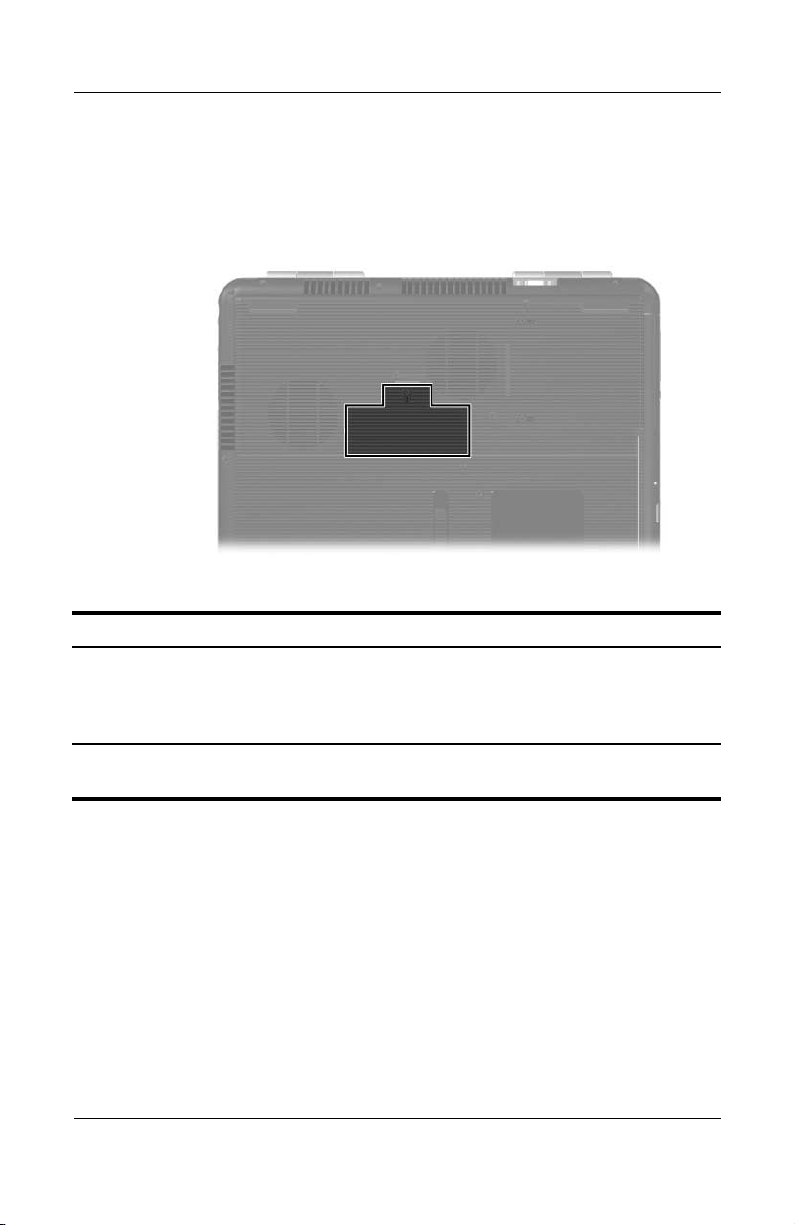
Identificazione dei componenti
Scomparto del modulo di espansione della memoria
Componente Descrizione
Scomparto del modulo
di espansione della memoria
*Il notebook contiene due slot per moduli di memoria. Per maggiori informazioni,
vedere il Capitolo 8, "Moduli di memoria".
1–14 Guida all'hardware e al software
Contiene un slot per moduli di memoria.
A seconda del modello di notebook acquistato,
lo slot può risultare vuoto o contenere
un modulo di memoria.*
Page 25
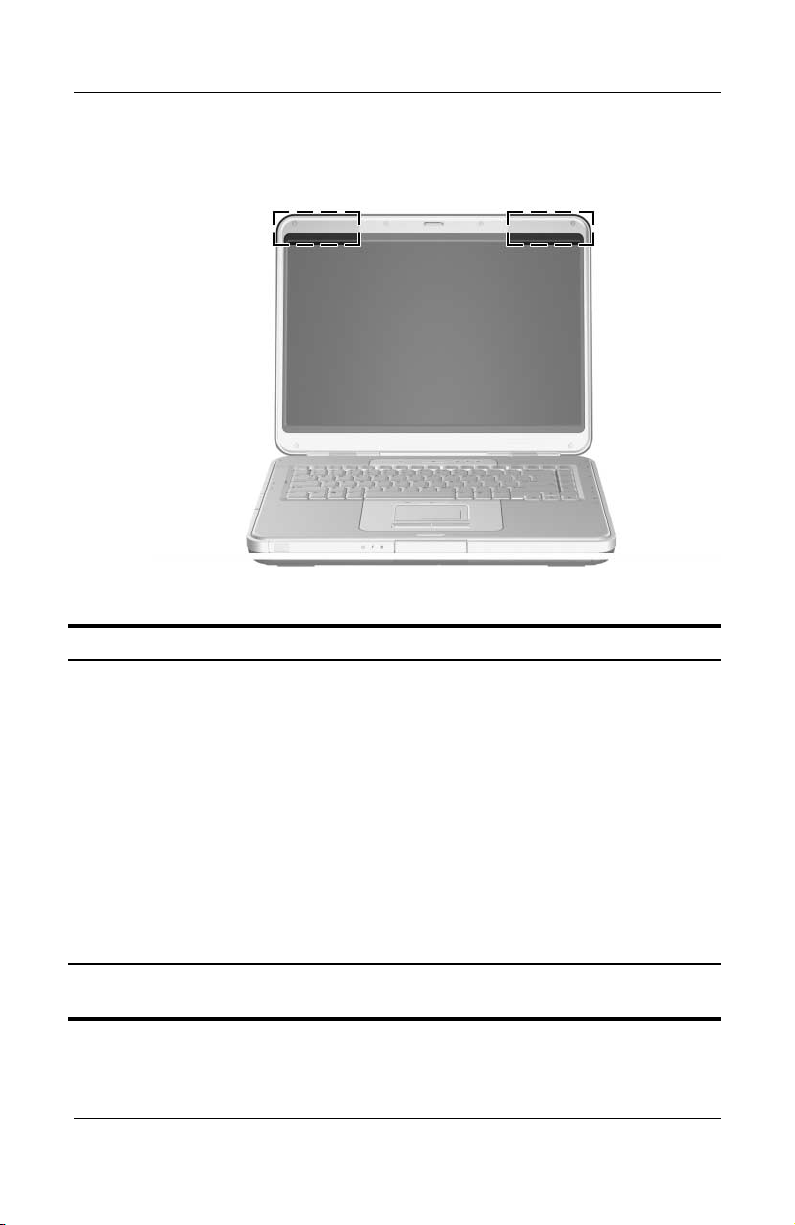
Antenne wireless
Componenti Descrizione
Identificazione dei componenti
Antenne (2)* Inviano e ricevono segnali per periferiche wireless.
Esposizione alle radiazioni di radiofrequenza.
Å
La potenza di uscita irradiata da questo dispositivo
è inferiore ai limiti di esposizione alle radiofrequenze
fissati dall'FCC (Federal Communications Commission).
Il dispositivo deve tuttavia essere impiegato in modo
tale da ridurre al minimo il contatto con il corpo durante
il normale funzionamento. Per evitare la possibilità
di superamento dei limiti di esposizione alle radiofrequenze previsti dall'FCC, le persone non devono
trovarsi a meno di 20 cm (8 pollici) dalle antenne in
condizioni di funzionamento normali, anche quando
il display del notebook è chiuso.
*Le antenne non sono visibili dall'esterno. Per consentire una trasmissione
ottimale, evitare di ostruire l'area intorno alle antenne.
Guida all'hardware e al software 1–15
Page 26
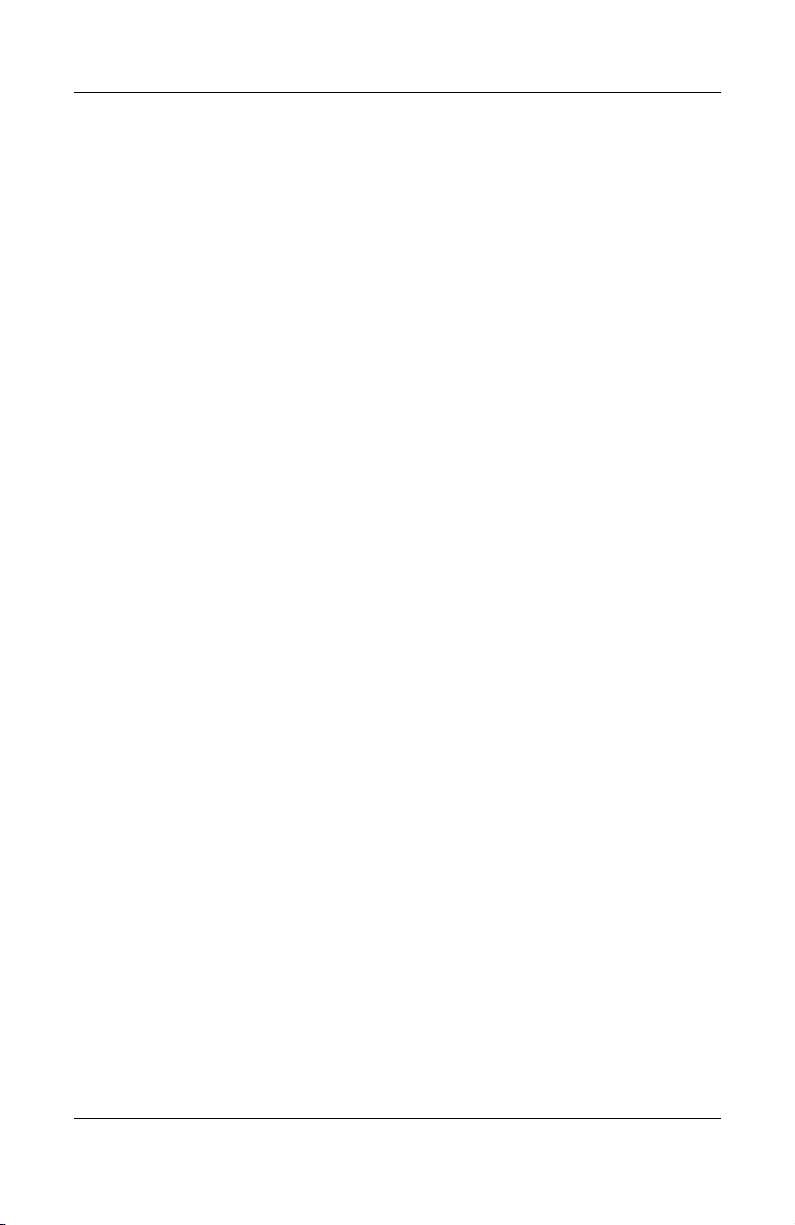
Identificazione dei componenti
Ulteriori componenti hardware
I componenti forniti con il notebook variano in funzione
del paese di acquisto, del modello di notebook e dei componenti
hardware opzionali acquistati. Le sezioni seguenti identificano
i componenti esterni standard inclusi con la maggior parte dei
modelli di notebook.
1–16 Guida all'hardware e al software
Page 27
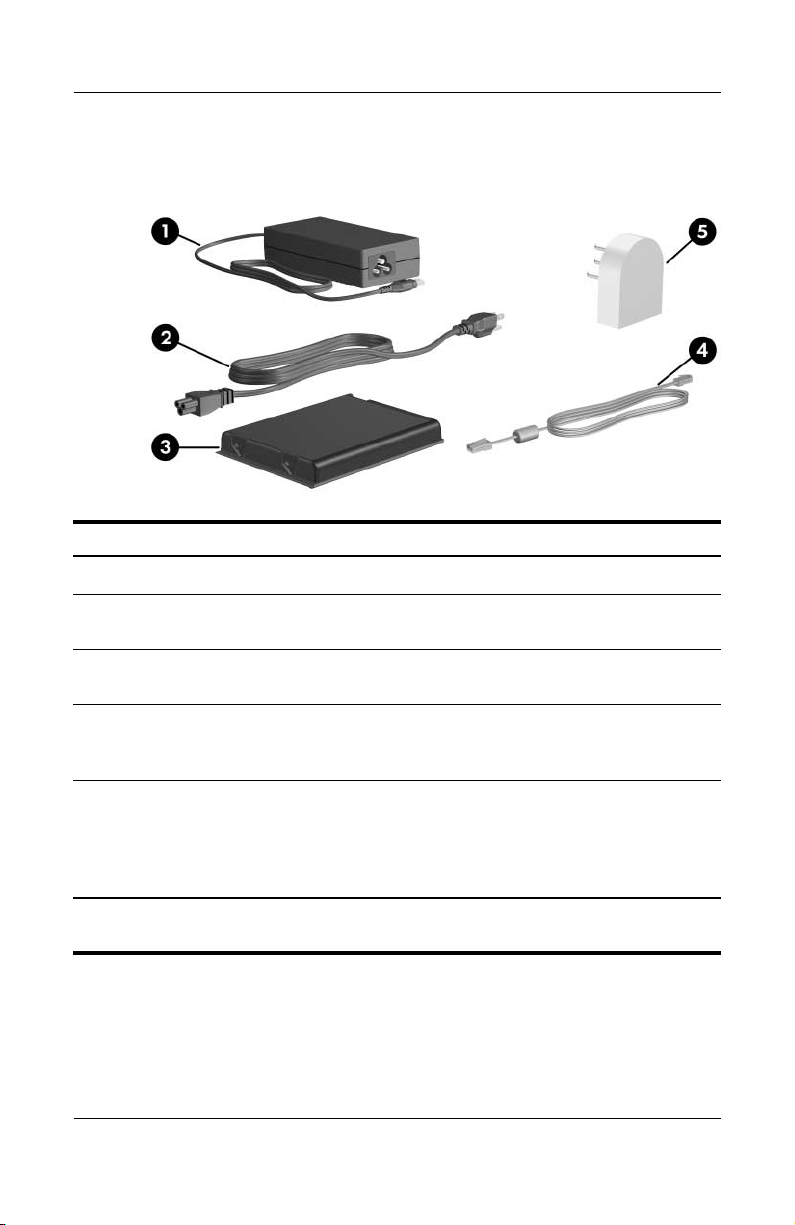
Identificazione dei componenti
Hardware per alimentazione e modem
Componente Descrizione
Adattatore CA* Converte l'alimentazione CA in alimentazione CC.
1
Cavo di alimentazione* Permette di collegare un adattatore CA
2
Batteria* Alimenta il notebook quando questo non
3
ad una presa elettrica.
è collegato ad una fonte di alimentazione esterna.
Cavo per modem* Consente di collegare il modem ad un
4
Adattatore modem
5
specifico al paese
(fornito in base alle
disposizioni vigenti
nel paese)
*L'aspetto di tutti i componenti descritti in questa tabella varia a seconda
del paese e del modello di notebook.
Guida all'hardware e al software 1–17
jack telefonico RJ-11 oppure a un adattatore
per modem specifico al paese.
Consente di adattare il cavo per modem
a un jack telefonico non di tipo RJ-11.
Page 28
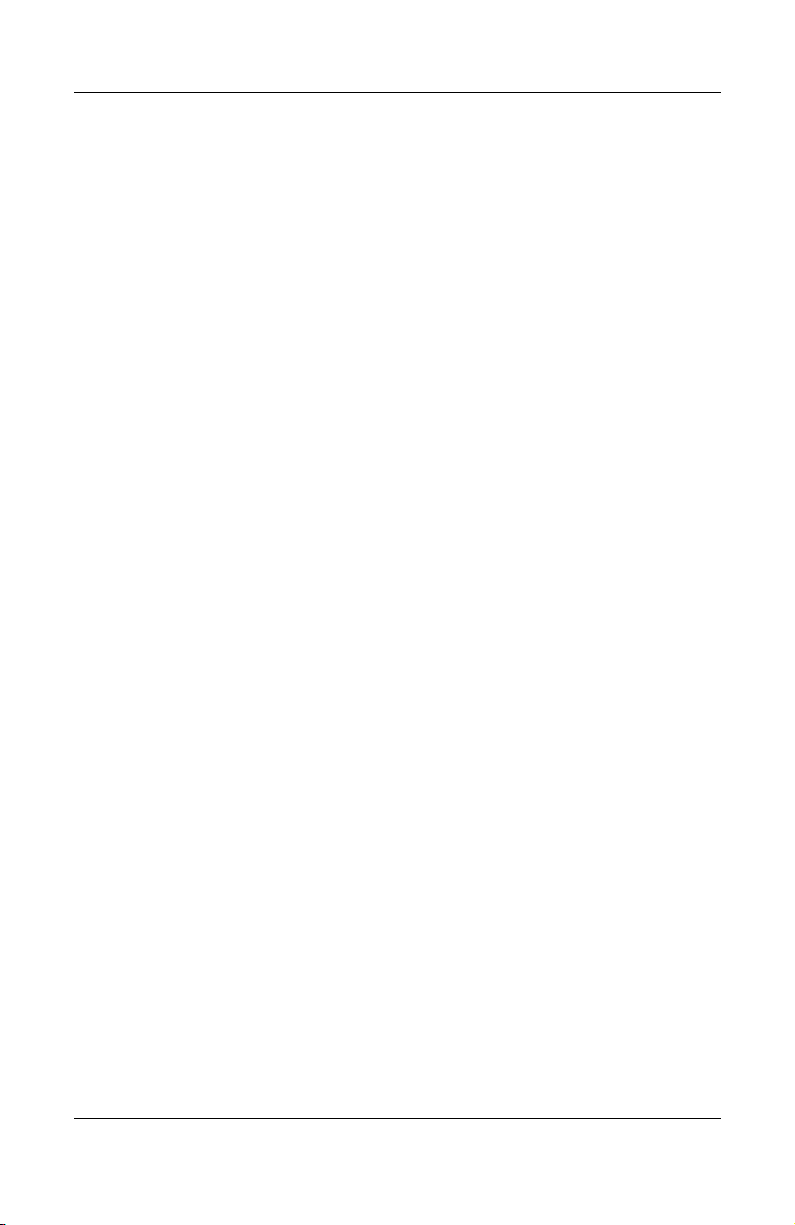
Identificazione dei componenti
Dischi ottici
Programmi software su dischi ottici, come CD o DVD, vengono
forniti insieme a tutti i modelli di notebook.
■ I dischi inclusi nella confezione "Materiale necessario per
l'installazione" forniscono applicazioni software che non
sono preinstallate nel notebook. L'installazione di una parte
o di tutte queste applicazioni dipende dall'uso che si intende
fare del notebook. L'installazione può essere effettuata in
qualsiasi momento.
■ I dischi inclusi nella confezione "Da conservare per uso
futuro" includono i dischi di recupero per le applicazioni
software preinstallate o precaricate nel notebook.I dischi
del software vengono forniti nel caso in cui sia necessario
riparare o effettuare una nuova installazione delle suddette
applicazioni.
❏ Il software per il recupero del sistema operativo e dei
driver viene fornito insieme a tutti i modelli di notebook.
❏ Il software per il ripristino delle applicazioni viene fornito
solo con determinati modelli.
Si consiglia pertanto di installare tutti gli aggiornamenti
per la protezione. Per istruzioni e ulteriori informazioni sugli
aggiornamenti del software, vedere la sezione "Disco Critical
Security Updates for Windows XP" nel Capitolo 12,
"Protezione".
Per informazioni sull'installazione delle applicazioni, vedere
la sezione "Installazione delle applicazioni da un disco"
nel Capitolo 4, "Applicazioni e supporti multimediali".
Per informazioni sull'uso del software di ripristino, vedere
la sezione "Ripristino del sistema" nel Capitolo 14,
"Aggiornamento e ripristino del software".
1–18 Guida all'hardware e al software
Page 29
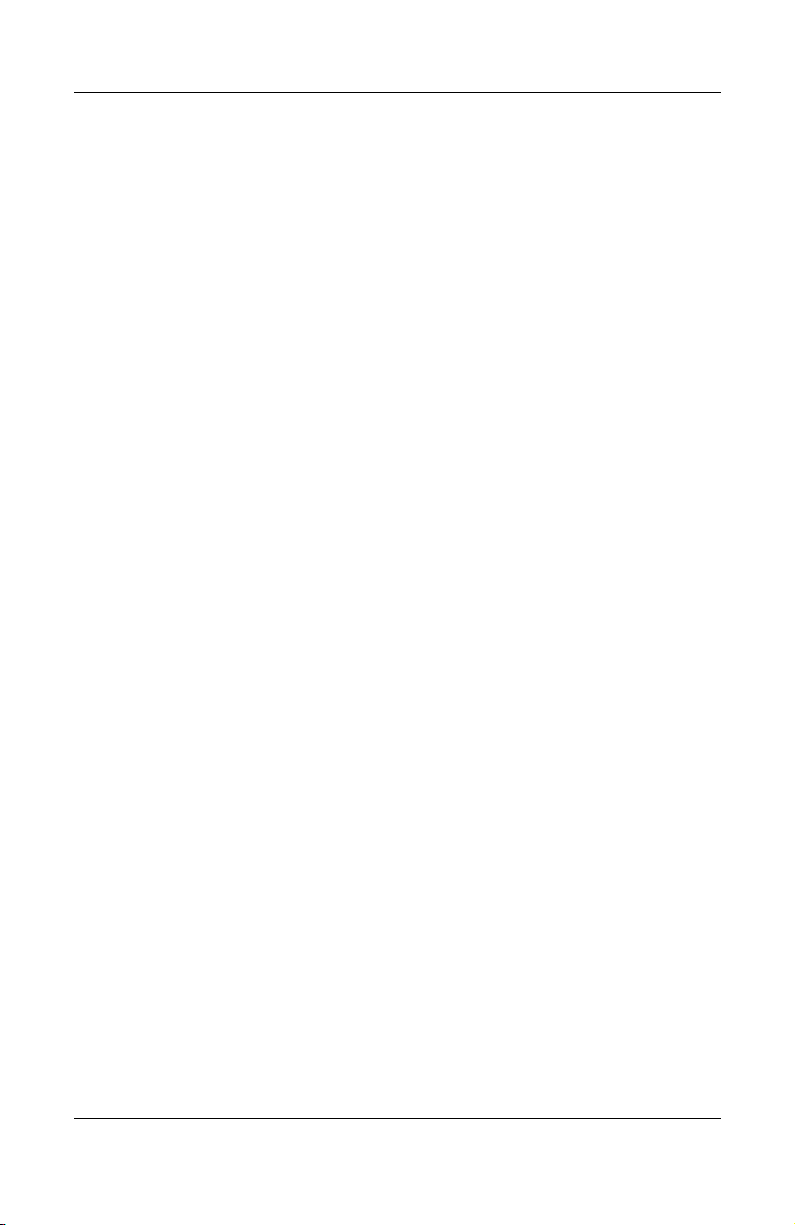
Etichette
Le etichette apposte sul notebook forniscono le informazioni
necessarie per la risoluzione dei problemi relativi al sistema
o per viaggiare all'estero con il notebook.
■ Etichetta di identificazione — Fornisce il nome del prodotto,
■ Certificato di autenticità Microsoft — Contiene il codice
■ Etichetta normative — Fornisce informazioni sulle
Identificazione dei componenti
il numero di prodotto (P/N) e il numero di serie (S/N)
del notebook. È possibile che il numero di serie e quello
di prodotto vengano richiesti quando si contatta l'assistenza
clienti. L'etichetta di identificazione è incollata sulla parte
inferiore del notebook. Per visualizzare al computer
le informazioni riportate sulla stessa, selezionare
Start > Guida in linea e supporto tecnico >
My Compaq Computer.
"Product Key" di Microsoft® Windows®. Questo codice
potrebbe essere necessario per aggiornare il sistema operativo
o risolvere eventuali problemi ad esso relativi. Il certificato
è incollato sulla parte inferiore del notebook.
normative riguardanti il notebook. È incollata all'interno
dell'alloggiamento della batteria.
Guida all'hardware e al software 1–19
Page 30
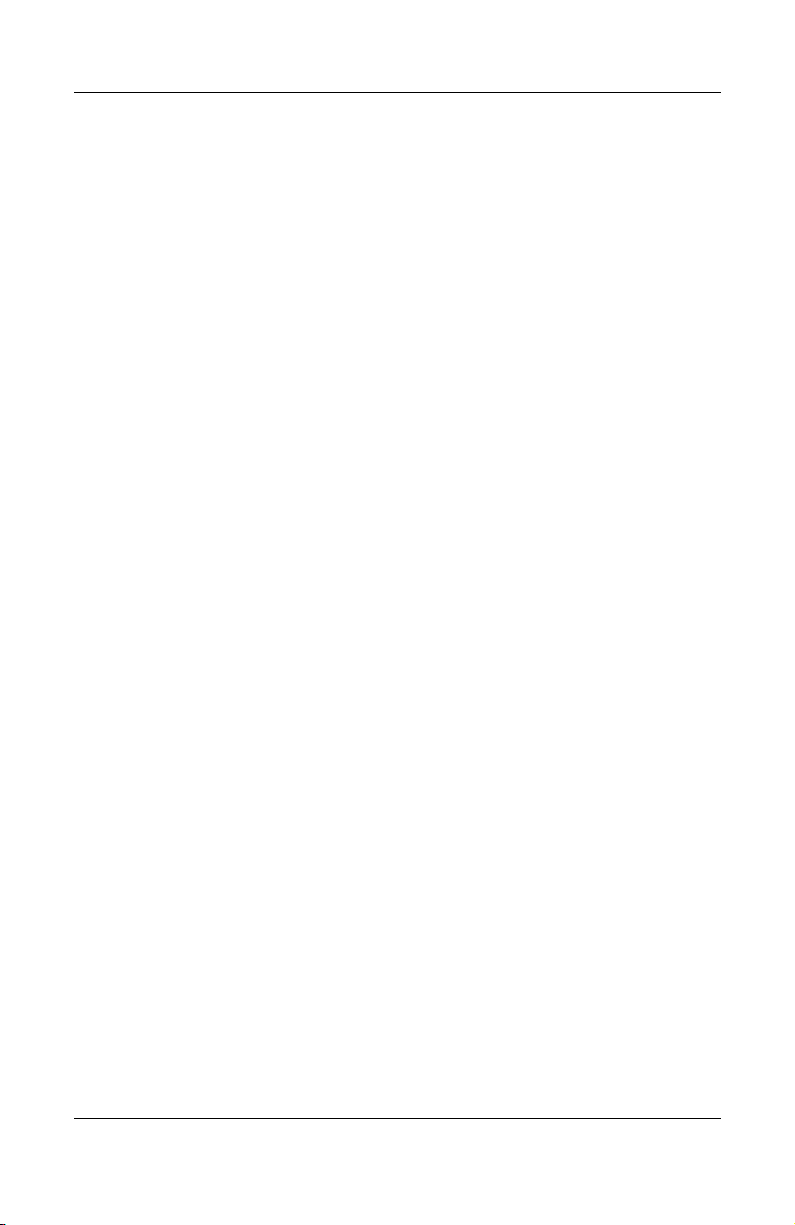
Identificazione dei componenti
■ Etichetta delle omologazioni del modem — Contiene
informazioni sulle normative riguardanti il modem ed
elenca i marchi richiesti da alcuni dei paesi in cui l'uso
del modem è stato omologato. Queste informazioni
possono essere necessarie quando ci si trova all'estero.
Tale etichetta è incollata all'interno dell'alloggiamento
della batteria.
■ Etichette con le approvazioni wireless — Alcuni modelli
di notebook includono una periferica 802.11 e/o una
periferica Bluetooth
è fornito di una o più periferiche wireless, include un
certificato con le normative per ogni periferica e i marchi
di omologazione di alcuni dei paesi in cui l'uso della
periferica è stato approvato. Queste informazioni possono
risultare necessarie quando ci si trova all'estero. Sono
incollate all'interno dell'alloggiamento della batteria.
® opzionale. Se il notebook utilizzato
1–20 Guida all'hardware e al software
Page 31

Alimentazione
Posizione dei controlli e delle spie di alimentazione
L'illustrazione seguente mostra la posizione dei controlli
e delle spie di alimentazione sul notebook.
2
Guida all'hardware e al software 2–1
Page 32

Alimentazione
La funzione di ognuno di questi elementi è descritta nel
Capitolo 1, "Identificazione dei componenti". Le istruzioni
relative al loro uso sono riportate in questo capitolo.
1 Spie di alimentazione/
standby (2)
2 Tasti di scelta rapida
3 Spia della batteria
Il notebook ha 2 spie di alimentazione/standby. Quella sulla
✎
parte superiore del notebook è visibile solo quando il notebook
è aperto; quella sulla parte anteriore del notebook è visibile
solo quando il notebook è chiuso.
2–2 Guida all'hardware e al software
FN+F5 5 Interruttore del display
4 Pulsante di alimentazione
Page 33

Alimentazione
Fonti di alimentazione
Selezione della fonte di alimentazione
Il notebook è alimentato dalla batteria inserita nello stesso
o da una fonte di alimentazione esterna fornita mediante
un adattatore CA o un dispositivo di aggancio opzionale.
Il notebook può essere alimentato mediante le suddette fonti
durante l'uso della maggior parte delle applicazioni software.
Si consiglia di alimentare il notebook con l'alimentazione
esterna quando si svolgono le seguenti operazioni:
■ Installazione o modifica del software di sistema.
■ Scrittura su un disco ottico.
La batteria si carica solo quando il notebook è collegato
all'alimentazione esterna.
AVVERTENZA: Per ridurre il rischio di scosse elettriche
Å
o danni all'apparecchiatura:
■ Collegare il cavo di alimentazione ad una presa CA
facilmente accessibile in ogni momento.
■ Togliere l'alimentazione al notebook scollegando il cavo
di alimentazione dalla presa elettrica (non il cavo
di alimentazione dal notebook).
■ Se la spina del cavo di alimentazione è tripolare, inserirla
in una presa corrispondente provvista del terminale di messa
a terra. Non escludere il contatto di messa a terra del cavo
di alimentazione (ad esempio, utilizzando un adattatore
bipolare), in quanto svolge un'importante funzione
di sicurezza.
Guida all'hardware e al software 2–3
Page 34

Alimentazione
Alimentazione esterna o a batteria
Il notebook funziona con l'energia fornita da un'alimentazione
esterna quando questa è disponibile. In questo modo, la carica
della batteria inserita nel notebook non viene consumata.
Poiché il notebook passa dall'alimentazione esterna
all'alimentazione a batteria a seconda della disponibilità di una
fonte di alimentazione esterna, considerare quanto segue:
■ Se il notebook è alimentato dalla batteria e lo si collega
ad un'alimentazione esterna, cessa di utilizzare la batteria.
■ Se è collegato ad un'alimentazione esterna e lo si scollega
da tale fonte, verrà alimentato a batteria se è fornito di una
batteria carica.
La fonte di alimentazione corrente è identificata dall'icona
del misuratore di alimentazione, visualizzata per default nell'area
di notifica, all'estrema destra della barra delle applicazioni.
■ La forma di questa icona cambia ogni volta che si passa
dall'alimentazione a batteria all'alimentazione esterna
e viceversa.
■ Quando si posiziona il puntatore sull'icona del misuratore
di alimentazione, viene visualizzato un messaggio che
identifica la fonte di alimentazione.
Se tale icona non è visualizzata, leggere la sezione
"Visualizzazione dell'icona del misuratore di alimentazione",
più avanti in questo capitolo.
2–4 Guida all'hardware e al software
Page 35

Alimentazione
Modalità di standby e di sospensione
Standby
La modalità di standby riduce l'alimentazione ai componenti
di sistema non utilizzati. Quando viene avviata, il lavoro
svolto viene salvato nella memoria RAM, lo schermo viene
oscurato e le spie di alimentazione/standby lampeggiano.
Anche se non è indispensabile, si consiglia di salvare
il lavoro prima di avviare la modalità di standby. Quando
si termina tale modalità, lo schermo viene riattivato.
Per default, il sistema avvia la modalità di standby dopo
10 minuti di inattività del notebook quando alimentato
dalla batteria e dopo 25 minuti di inattività se alimentato
da una sorgente esterna. Per informazioni sulla modifica
di queste impostazioni, vedere la sezione "Impostazione
o modifica di una combinazione di risparmio energia",
più avanti in questo capitolo.
Guida all'hardware e al software 2–5
Page 36

Alimentazione
Sospensione
ATTENZIONE: Se la configurazione di sistema del notebook
Ä
viene modificata durante la modalità di sospensione, potrebbe
risultare impossibile terminare tale modalità. Quando il notebook
è in modalità di sospensione:
■ Non aggiungere o rimuovere moduli di memoria.
■ Non collegare o scollegare periferiche esterne.
■ Non inserire o rimuovere CD, DVD, PC Card, ExpressCard
o schede di memoria digitale.
La modalità di sospensione salva il lavoro in un file
appositamente creato sul disco rigido e quindi spegne
il notebook. La procedura risulta completata quando
le spie di alimentazione/standby si spengono. Anche
se non è indispensabile, si consiglia di salvare il lavoro
prima di avviare la modalità di sospensione.
Quando si termina la modalità di sospensione, sullo
schermo riappare ciò che era visualizzato al momento
dell'avvio di tale modalità. Questa procedura di ripristino
richiede più tempo rispetto a quella di standby, ma evita
all'utente di dover riaccedere manualmente all'applicazione
utilizzata al momento della sospensione.
Per determinare se il notebook è in modalità di sospensione
o spento, premere il pulsante di alimentazione.
■ Se il notebook è in modalità di sospensione, lo schermo
viene riattivato.
■ Se si spegne il notebook, viene eseguito Windows.
Se il notebook è alimentato dalla batteria, la modalità
di sospensione viene avviata dopo 30 minuti di inattività
dello stesso oppure quando si ha una condizione critica
di livello di carica della batteria. È possibile modificare
il periodo di inattività prima di avviare la modalità
di sospensione. Per istruzioni, fare riferimento alla
sezione "Impostazione o modifica di una combinazione
di risparmio energia", più avanti in questo capitolo.
2–6 Guida all'hardware e al software
Page 37

La modalità di sospensione è abilitata per default ma può essere
disabilitata. Per evitare la perdita di dati durante una condizione
critica di basso livello di carica della batteria, disabilitare
la modalità di sospensione solo durante l'operazione
di calibrazione della batteria.
Per determinare se la modalità di sospensione è abilitata:
» Selezionare Start > Pannello di controllo >
Prestazioni e manutenzione > Opzioni risparmio
energia > scheda Sospensione. Se la modalità
di sospensione è abilitata, la casella di controllo
Attiva sospensione è selezionata.
Tutte le istruzioni Windows riportate nelle guide per l'utente
✎
descrivono le procedure di Microsoft Windows XP in base alla
visualizzazione per categorie di default di tale sistema operativo.
Per passare dalla visualizzazione per categorie a quella classica
nel Pannello di controllo:
» Selezionare Start > Pannello di controllo. Selezionare
quindi la preferenza nel riquadro Pannello di controllo
nella parte sinistra della finestra Pannello di controllo.
Alimentazione
Per ulteriori informazioni sulla visualizzazione classica e per
categorie di Windows XP:
» Selezionare Start > Guida in linea e supporto tecnico >
Personalizzazione computer > File, cartelle
e programmi > Usa cartelle di Windows.
Guida all'hardware e al software 2–7
Page 38

Alimentazione
Avvio delle modalità di standby, sospensione o spegnimento
Le 3 sezioni successive forniscono informazioni sull'uso
delle modalità di standby, sospensione e spegnimento in varie
circostanze.
Per informazioni su come avviare o terminare la modalità
di standby e di sospensione e su come accendere e spegnere
il notebook, fare riferimento alla sezione"Impostazioni
di alimentazione di default", più avanti in questo capitolo.
La sezione "Impostazioni di alimentazione di default" include
anche procedure di emergenza utilizzabili quando non si riesce
a spegnere il notebook utilizzando le procedure Windows
standard.
Al termine della sessione di lavoro
Se il notebook resterà inutilizzato per poco tempo —
Avviare la modalità di standby per periodi più brevi
e la modalità di sospensione per periodi più lunghi
o per il risparmio di energia.
La durata della carica di una batteria in condizioni normali
o in modalità di sospensione o di standby varia a seconda
della configurazione del notebook e dalle condizioni della
batteria. La modalità di standby richiede più energia della
modalità di sospensione.
Se il notebook rimane inutilizzato per non più di due settimane —
Spegnere il notebook. Se possibile, collegare il notebook
all'alimentazione esterna per mantenere carica la batteria.
Se il notebook rimarrà inutilizzato e scollegato
dall'alimentazione esterna per più di 2 settimane —
Spegnere il computer. Per estendere la durata della batteria,
rimuoverla e conservarla in un luogo fresco e asciutto.
2–8 Guida all'hardware e al software
Page 39

Se non si ha la certezza di un'alimentazione esterna continua
Se non si ha la certezza di un'alimentazione esterna continua,
avviare la modalità di sospensione o spegnere il notebook.
L'alimentazione può essere interrotta a causa di determinate
condizioni, ad esempio un temporale o una batteria quasi scarica.
Se si utilizzano supporti per unità
Per evitare l'interruzione o il deterioramento della qualità della
riproduzione, non avviare la modalità di standby o di sospensione
durante la riproduzione di un supporto per unità come un CD
o un DVD.
Se la modalità di standby o di sospensione viene avviata durante
la riproduzione di supporti per unità, è possibile che venga
visualizzato il messaggio "La sospensione o lo standby
del computer può interrompere la riproduzione. Continuare?".
In tal caso, selezionare No.
Alimentazione
Impostazioni di alimentazione di default
La tabella seguente descrive le procedure di standby, sospensione
e spegnimento di default. Per informazioni sulla modifica
di alcune delle funzioni di alimentazione del notebook, fare
riferimento alla sezione "Opzioni di alimentazione", più avanti
in questo capitolo.
I controlli e le spie descritti in questa sezione sono illustrati nella
sezione "Posizione dei controlli e delle spie di alimentazione",
di questo capitolo.
Guida all'hardware e al software 2–9
Page 40

Alimentazione
Accensione e spegnimento del notebook o del display
Attività Procedura Risultati
Accensione
del notebook
Spegnimento
del notebook
Spegnimento
del display
*Se il sistema non risponde e non si riesce a spegnere il notebook
con questa procedura, vedere la sezione "Procedure di spegnimento
di emergenza", più avanti in questo capitolo.
†
A seconda delle connessioni di rete, è possibile che al posto del pulsante
Spegni computer venga visualizzato il pulsante Arresta il sistema.
‡
La funzione dell'interruttore di alimentazione può essere modificata.
Per istruzioni, fare riferimento alla sezione "Accesso alla finestra Opzioni
risparmio energia", più avanti in questo capitolo.
Premere il pulsante
di alimentazione.
Premendo il pulsante
✎
di alimentazione, si
riaccende il notebook
se questo era spento,
in modalità di standby
o di sospensione<.
■ In Windows XP Home,
selezionare Start > Spegni
computer > Spegni.*
■ In Windows XP
Professional, selezionare
Start > Spegni computer >
Chiudi sessione > OK.*
Chiudere il display
del notebook.
■ Le spie
di alimentazione/
standby si accendono.
■ Quando il notebook è:
❐ Spento, viene
caricato il sistema
operativo.
❐ In modalità
di standby
o di sospensione,
lo schermo viene
riattivato.
■ Le spie
di alimentazione/
standby si spengono.
■ Il sistema operativo
viene chiuso.
■ Il notebook si spegne.
†
Quando si chiude
il notebook, lo schermo
preme l'interruttore
del display, avvia
la modalità di standby
e lo schermo si oscura.
‡
2–10 Guida all'hardware e al software
Page 41

Avvio o termine della modalità di sospensione
L'avvio della modalità di sospensione è possibile solo se
quest'ultima è abilitata (impostazione di default). Per verificare
che la modalità di sospensione rimane abilitata:
» Selezionare Start > Pannello di controllo > Prestazioni
e manutenzione > Opzioni risparmio energia >
scheda Sospensione. Se la modalità di sospensione
è abilitata, la casella di controllo Attiva sospensione
è selezionata.
Attività Procedura Risultato
Avvio della
modalità
di sospensione
Avvio della
modalità
di sospensione
da parte
del sistema
Con il notebook acceso, effettuare
una delle seguenti operazioni:
■ Premere brevemente il pulsante
di alimentazione.
■ Selezionare Start > Spegni
computer. Tenere premuto il tasto
MAIUSC e selezionare il pulsante
Standby.*
Non è necessario alcun intervento.
Se il notebook è alimentato dalla
batteria e la modalità di sospensione
è abilitata, il sistema avvia tale
modalità:
■ Dopo 30 minuti di inattività
del notebook.
■ Se si ha una condizione critica
di basso livello di carica della
batteria.
■ Le spie
di alimentazione/
standby
si spengono.
■ Lo schermo
si oscura.
■ Le spie
di alimentazione/
standby
si spengono.
■ Lo schermo
si oscura.
Alimentazione
*A seconda delle connessioni di rete, è possibile che in Windows XP
Professional al posto del pulsante Spegni computer venga visualizzato
il pulsante Arresta il sistema.
(continua)
Guida all'hardware e al software 2–11
Page 42

Alimentazione
Attività Procedura Risultato
Te r mi n e
della modalità
di sospensione
Premere il pulsante di alimentazione.
Se il sistema ha avviato
✎
la modalità di sospensione
a causa di una condizione
critica di basso livello di carica
della batteria, collegare
l'alimentazione esterna
o inserire una batteria carica
prima di premere il pulsante
di alimentazione. Il sistema
potrebbe non rispondere se
l'unica fonte di alimentazione
è una batteria scarica.
■ Le spie
di alimentazione/
standby
si accendono.
■ Lo schermo
viene riattivato.
2–12 Guida all'hardware e al software
Page 43

Alimentazione
Avvio o termine della modalità di standby
Attività Procedura Risultato
Avvio
della modalità
di standby
Avvio
della modalità
di standby
da parte
del sistema
Te r mi n e
della modalità
di standby
*Chiudendo il notebook si preme l'interruttore del display. La funzione di tale
interruttore può essere modificata. Per istruzioni, fare riferimento alla sezione
"Accesso alla finestra Opzioni risparmio energia", più avanti in questo capitolo.
†
A seconda delle connessioni di rete, è possibile che in Windows XP
Professional al posto del pulsante Spegni computer venga visualizzato
il pulsante Arresta il sistema.
Con il notebook acceso, attenersi ad una
delle seguenti procedure:
■ Premere i tasti di scelta rapida FN+F5.
■ Chiudere il notebook.*
■ In Windows XP Home, selezionare
Start > Spegni computer > Standby.
Non è necessario alcun intervento.
Il sistema avvia la modalità di standby:
■ Dopo 10 minuti di inattività
se alimentato dalla batteria.
■ Dopo 25 minuti di inattività se collegato
all'alimentazione di rete.
Attenersi a una delle seguenti procedure:
■ Premere un tasto qualsiasi.
■ Premere brevemente il pulsante
di alimentazione.
■ Premere i tasti di scelta rapida FN+F5.
A seconda della configurazione
✎
del notebook, è anche possibile
terminare la modalità di standby
attivando il TouchPad o spostando
il mouse esterno.
■ Le spie
di alimentazione/
standby
lampeggiano.
■ Lo schermo
si oscura.
†
■ Le spie
di alimentazione/
standby
lampeggiano.
■ Lo schermo
si oscura.
■ Le spie
di alimentazione/
standby
si accendono.
■ Lo schermo
viene riattivato.
Guida all'hardware e al software 2–13
Page 44

Alimentazione
Procedure di spegnimento di emergenza
Se il notebook non risponde alle procedure di spegnimento
standard di Windows, eseguire le procedure di emergenza
esposte di seguito nella sequenza indicata:
■ Premere CTRL+ALT+CANC.
❏ In Windows XP Home, selezionare Chiudi sessione >
Spegni computer.
❏ In Windows XP Professional, selezionare Chiudi sessione
dall'elenco a discesa e quindi OK.
■ Tenere premuto il pulsante di alimentazione per almeno
4 secondi.
■ Scollegare il notebook dall'alimentazione esterna e rimuovere
la batteria. Per le istruzioni sulla rimozione della batteria,
vedere la sezione "Inserimento o rimozione di una batteria",
più avanti in questo capitolo.
2–14 Guida all'hardware e al software
Page 45

Alimentazione
Opzioni di alimentazione
Accesso alla finestra Opzioni risparmio energia
Per accedere alla finestra Opzioni risparmio energia:
■ Selezionare Start > Pannello di controllo > Prestazioni
e manutenzione > Opzioni risparmio energia.
oppure
■ Fare clic con il pulsante destro del mouse sull'icona
del misuratore di alimentazione nell'area di notifica
(all'estrema destra della barra delle applicazioni)
e selezionare Modifica proprietà alimentazione.
Se tale icona non è visualizzata, leggere la sezione
successiva "Visualizzazione dell'icona del misuratore
di alimentazione".
Nella finestra Opzioni risparmio energia è possibile impostare
la funzione del pulsante di alimentazione e dell'interruttore
del display.
Per default, quando il notebook è acceso:
■ Premendo brevemente il pulsante di alimentazione,
viene avviata la modalità di sospensione.
■ Chiudendo il notebook, si preme l'interruttore del display
e si avvia la modalità di standby.
Guida all'hardware e al software 2–15
Page 46

Alimentazione
Per cambiare la funzione del pulsante di alimentazione
o dell'interruttore del display:
1. Selezionare Start > Pannello di controllo > Prestazioni
2. Selezionare OK.
La funzione di sospensione può essere avviata con il pulsante
di alimentazione e dagli elenchi a discesa dell'interruttore
del display solo se la modalità di sospensione è abilitata.
Se la funzione di sospensione non è visualizzata nei suddetti
elenchi:
1. Selezionare Start > Pannello di controllo > Prestazioni
e manutenzione > Opzioni risparmio energia >
scheda Avanzate.
❏ Per cambiare la funzione del pulsante di alimentazione,
selezionare una funzione dall'elenco a discesa Se viene
premuto il pulsante di alimentazione del computer.
❏ Per cambiare la funzione dell'interruttore del display,
selezionare una funzione dall'elenco a discesa Se viene
chiuso il coperchio del computer portatile.
e manutenzione > Opzioni risparmio energia >
scheda Sospensione
2. Selezionare la casella di controllo Attiva sospensione.
3. Selezionare OK.
Per informazioni sulla modifica delle combinazioni di risparmio
energia, vedere la sezione "Impostazione o modifica
di una combinazione di risparmio energia", più avanti in questo
capitolo.
2–16 Guida all'hardware e al software
Page 47

Alimentazione
Visualizzazione dell'icona del misuratore di alimentazione
Per default, l'icona del misuratore di alimentazione viene
visualizzata nell'area di notifica, all'estrema destra della barra
delle applicazioni. Se tale icona non è visualizzata nella barra
delle applicazioni, è possibile che l'impostazione di default sia
stata modificata.
Per visualizzare l'icona:
1. Selezionare Start > Pannello di controllo > Prestazioni
e manutenzione > Opzioni risparmio energia >
scheda Avanzate.
2. Selezionare la casella di controllo Mostra sempre l'icona
sulla barra delle applicazioni.
3. Selezionare OK.
Guida all'hardware e al software 2–17
Page 48

Alimentazione
Impostazione o modifica di una combinazione di risparmio energia
Una combinazione di risparmio energia controlla
la quantità di energia utilizza dal notebook. È possibile
impostare combinazioni che consentono un risparmio
di energia quando si utilizza il notebook alimentato
dalla batteria e che ottimizzano le prestazioni quando
il notebook è collegato all'alimentazione esterna.
Tra le impostazioni che è possibile utilizzare in una
combinazione di risparmio energia vi sono quelle che
specificano gli intervalli di tempo prima che il sistema
avvii la modalità di standby o di sospensione.
Per selezionare una combinazione di risparmio energia
o crearne una personalizzata:
» Selezionare Start > Pannello di controllo >
Prestazioni e manutenzione > Opzioni risparmio
energia > scheda Combinazioni risparmio energia
e seguire le istruzioni visualizzate.
La combinazione predefinita Batteria max. ottimizza
✎
il risparmio della batteria.
2–18 Guida all'hardware e al software
Page 49

Uso di una password di sicurezza
Tra le password di protezione che è possibile utilizzare
per proteggere il notebook vi è la password di standby.
Quando la suddetta password viene impostata, deve essere
immessa ogni volta che la modalità di standby o sospensione
viene terminata.
La password di standby è la password per l'account utente
di Windows che è attivo nel momento in cui la password
viene impostata.
Per impostare una richiesta di password di standby:
1. Selezionare Start > Pannello di controllo > Prestazioni
e manutenzione > Opzioni risparmio energia.
2. Selezionare la scheda Ava n za t e.
3. Selezionare la casella di controllo Chiedi la password
al termine della modalità standby.
4. Selezionare OK.
Per informazioni su altre password e funzioni di protezione,
vedere Capitolo 12, "Protezione".
Alimentazione
Guida all'hardware e al software 2–19
Page 50

Alimentazione
Batterie
Inserimento o rimozione di una batteria
ATTENZIONE: Per prevenire la perdita di dati quando si rimuove
Ä
una batteria, nel caso in cui questa sia la sola fonte di alimentazione
del notebook, spegnere il notebook o avviare la modalità
di sospensione prima di rimuovere la batteria. Se si avvia tale modalità,
non rimuovere la batteria fino a che le spie di alimentazione/standby
non si spengono, ad indicare che la procedura di avvio della modalità
di sospensione è completata.
Inserimento di una batteria
Sebbene esistano vari modelli di batterie, la procedura
di inserimento è la stessa per tutte le batterie supportate.
Per inserire una batteria:
1. Capovolgere il notebook.
2. Inserire la batteria nell'alloggiamento 1.
3. Abbassarla fino a che non è correttamente posizionata 2.
2–20 Guida all'hardware e al software
Page 51

Rimozione di una batteria
Sebbene esistano vari modelli di batterie, la procedura
di rimozione è la stessa per tutti i modelli.
Per rimuovere una batteria:
1. Capovolgere il notebook.
2. Spostare la levetta di rilascio della batteria 1 e mantenerla
in posizione mentre si solleva un lato della batteria per
estrarre quest'ultima dal notebook 2.
Alimentazione
Guida all'hardware e al software 2–21
Page 52

Alimentazione
Carica delle batterie
Una batteria inserita nel notebook si carica ogni volta
che il notebook è collegato all'alimentazione esterna tramite
un adattatore CA o un dispositivo di aggancio opzionale.
La batteria inserita nel notebook si ricarica sia con il notebook
acceso che spento. Tuttavia, la ricarica risulterà più rapida
se il notebook è spento. Il tempo di ricarica può risultare
più lungo se la batteria è nuova, è rimasta inutilizzata per
più di due settimane o la temperatura della stessa è molto
superiore o inferiore alla temperatura ambiente.
La spia della batteria visualizza lo stato della carica e in alcuni
casi, la disponibilità dell'alimentazione:
■ Accesa: la batteria è in fase di carica.
■ Spenta: la batteria è completamente carica o non è inserita.
■ Lampeggiante: la batteria non è sufficientemente carica
per avviare il notebook. Ad esempio, la spia della batteria
lampeggia se si cerca di accendere il notebook quando
la sola fonte di alimentazione è una batteria quasi scarica.
Per prolungare la durata della batteria e ottimizzare la precisione
delle indicazioni del livello di carica, fare riferimento alle sezioni
successive "Carica di una batteria nuova" e "Carica di una
batteria usata".
2–22 Guida all'hardware e al software
Page 53

Carica di una batteria nuova
Per caricare una batteria nuova:
■ Caricare la batteria mentre il notebook è collegato
all'alimentazione esterna tramite l'adattatore CA.
■ Caricare sempre la batteria completamente.
Carica di una batteria usata
Per caricare una batteria usata:
■ Prima di caricare la batteria, lasciarla scaricare fino a circa
il 10% della carica completa mediante un uso normale della
stessa.
■ Caricare sempre la batteria completamente.
Alimentazione
Guida all'hardware e al software 2–23
Page 54

Alimentazione
Monitoraggio del livello di carica di una batteria
Come ottenere indicazioni precise sul livello di carica
Per aumentare la precisione delle informazioni sulla carica
della batteria visualizzate dal notebook:
■ Prima di caricare una batteria, lasciarla scaricare fino a circa
il 10% della carica completa utilizzandola normalmente.
■ Caricare sempre la batteria completamente. Il livello di carica
di una batteria, anche nuova, può essere indicato in modo
impreciso fino a che la batteria non viene ricaricata
completamente almeno una volta.
■ Se una batteria è rimasta inutilizzata per più di un mese,
è necessario calibrarla anziché limitarsi a caricarla.
Per informazioni sulla calibrazione di una batteria, vedere
la sezione "Calibrazione di una batteria", più avanti in
questo capitolo.
2–24 Guida all'hardware e al software
Page 55

Alimentazione
Visualizzazione delle informazioni di carica sullo schermo
Per visualizzare le informazioni sulla carica della batteria:
■ Selezionare Start > Pannello di controllo > Prestazioni
e manutenzione > Opzioni risparmio energia >
scheda Misuratore alimentazione.
oppure
■ Fare clic con il pulsante destro del mouse sull'icona
del misuratore di alimentazione e selezionare
Apri misuratore alimentazione.
Per informazioni sulla visualizzazione dell'icona del misuratore
di alimentazione, fare riferimento alla sezione "Visualizzazione
dell'icona del misuratore di alimentazione", esposta
precedentemente in questo capitolo.
Interpretazione delle indicazioni del livello di carica
Lo stato della carica della batteria viene visualizzato con una
percentuale, che indica la quantità di carica residua della batteria.
Gestione delle condizioni di basso livello di carica della batteria
Questa sezione descrive le risposte di default del sistema alle
condizioni, critiche e non, di basso livello di carica della batteria.
Le risposte di default della spia della batteria non possono essere
modificate.
Per modificare le altre risposte:
» Selezionare Start > Pannello di controllo > Prestazioni
e manutenzione > Opzioni risparmio energia >
scheda Avvisi e seguire le istruzioni visualizzate.
Guida all'hardware e al software 2–25
Page 56

Alimentazione
Identificazione delle condizioni di basso livello di carica della batteria
Condizione di basso livello di carica
della batteria
Quando la batteria è la sola fonte di alimentazione del notebook
e raggiunge una condizione di basso livello di carica, viene
visualizzato un messaggio di avviso.
Se si prova ad avviare il notebook con una batteria quasi scarica,
la spia della batteria lampeggia.
Condizione critica di basso livello di carica
della batteria
Se la condizione descritta nella sezione precedente non viene
risolta e la quantità di carica residua continua a diminuire, si ha
una condizione critica di basso livello di carica della batteria.
Quando il notebook è acceso o in modalità di standby ed è
presente la suddetta condizione:
■ Se la modalità di sospensione è abilitata, il sistema la avvia
ed è possibile che una parte del lavoro non salvato vada
perso.
■ Se la modalità di sospensione è disabilitata, il notebook
rimane per breve tempo in modalità di standby, quindi
si spegne. In tal caso, si perde tutto il lavoro non salvato.
La spia della batteria lampeggia fino allo spegnimento
del notebook.
La modalità di sospensione è abilitata per default. Per verificare
che la modalità di sospensione rimanga abilitata:
» Selezionare Start > Pannello di controllo > Prestazioni
e manutenzione > Opzioni risparmio energia >
scheda Sospensione.
Se la modalità di sospensione è abilitata, la casella
di controllo Attiva sospensione è selezionata.
2–26 Guida all'hardware e al software
Page 57

Risoluzione delle condizioni di basso livello di carica della batteria
ATTENZIONE: Per evitare perdite di dati al termine della modalità
Ä
di sospensione, se si ha una condizione critica di basso livello di carica
della batteria e viene avviata la procedura di avvio della modalità
di sospensione, non ripristinare l’alimentazione fino al completamento
di questa procedura. La procedura risulta completata quando le spie
di alimentazione/standby e la spia della batteria si spengono.
Quando è disponibile l'alimentazione esterna
Per risolvere una condizione di basso livello di carica della
batteria quando è disponibile l'alimentazione esterna, collegare
il notebook alla fonte di alimentazione esterna. L'alimentazione
esterna può essere fornita da uno dei seguenti dispositivi:
■ Adattatore CA
■ Dispositivo di aggancio opzionale.
Quando è disponibile una batteria carica
Alimentazione
Per risolvere una condizione di basso livello di carica della
batteria quando è presente una batteria carica, spegnere
il notebook o avviare la modalità di sospensione. Inserire
la batteria carica e accendere il notebook.
Quando non è disponibile alcuna fonte
di alimentazione
Per risolvere una condizione di basso livello di carica di una
batteria quando non è disponibile una fonte di alimentazione,
salvare il lavoro e avviare la modalità di sospensione o spegnere
il notebook.
Guida all'hardware e al software 2–27
Page 58

Alimentazione
Quando non è possibile
terminare la modalità di sospensione
Se la modalità di sospensione è stata avviata quando la carica
della batteria era talmente bassa da non poter completare
la procedura di sospensione, è possibile che durante il ripristino
venga visualizzata la richiesta di eliminare i dati di ripristino.
L'eliminazione dei dati di ripristino conferma la perdita dei dati
e consente l'avvio del notebook.
Calibrazione di una batteria
Quando effettuare la calibrazione
Anche se la batteria viene usata intensamente, non dovrebbe
essere necessario calibrarla più di una volta al mese. Una batteria
nuova non ancora utilizzata non deve essere calibrata.
La calibrazione della batteria non ne aumenta la durata, ma può
migliorare la precisione delle informazioni relative alla carica
della batteria, soprattutto nei seguenti casi:
■ Quando la batteria non è stata utilizzata per almeno un mese.
■ Quando l'alimentazione del notebook è stata fornita
principalmente da una fonte di alimentazione esterna
(e raramente dalla batteria) per più di un mese.
■ Quando le informazioni relative alla carica della batteria
indicano grandi variazioni nella percentuale di energia
residua nello spazio di 2 minuti. Ad esempio, se il misuratore
di alimentazione indica una carica pari al 20% di quella totale
e meno di due minuti dopo indica solo il 5%, l'improvvisa
variazione segnala che la batteria necessita di una
calibrazione.
Per ulteriori informazioni sulle indicazioni relative alla carica
della batteria, vedere la sezione "Monitoraggio del livello
di carica di una batteria", esposta precedentemente in questo
capitolo.
2–28 Guida all'hardware e al software
Page 59

Esecuzione della calibrazione
Per calibrare una batteria, occorre caricarla completamente,
scaricarla del tutto e infine ricaricarla completamente.
Carica della batteria
Caricare la batteria quando il notebook è acceso. Per caricare
la batteria, attenersi alla procedura descritta di seguito:
1. Inserire la batteria nel notebook.
2. Collegare il notebook all'alimentazione esterna mediante
l'adattatore CA. La spia della batteria del notebook è accesa
durante l'operazione di carica.
3. Lasciare il notebook collegato all'alimentazione esterna fino
a quando la batteria non è completamente carica (la spia della
batteria si spegne).
Scaricamento della batteria
ATTENZIONE: Se non si intende rimanere davanti al notebook
Ä
durante la fase di scaricamento della batteria, salvare i dati per
prevenirne l'eventuale perdita.
Alimentazione
Il notebook deve rimanere acceso durante l'intera procedura.
Lo scaricamento della batteria viene eseguito indipendentemente
dall'uso o meno del notebook; la durata della procedura risulterà
comunque minore se il notebook viene utilizzato.
Se si usa il notebook occasionalmente durante lo scaricamento
descritto nella procedura successiva e sono stati impostati dei
timeout per il risparmio di energia, si verificherà quanto segue:
■ Tutti i dati non salvati della sessione corrente andranno persi
nel momento in cui la batteria sarà completamente scarica
e il notebook viene spento.
■ Se al notebook è collegato un monitor opzionale, il sistema
non lo spegnerà.
Guida all'hardware e al software 2–29
Page 60

Alimentazione
■ Il sistema non diminuirà la velocità dell'unità disco rigido
■ L'avvio della modalità di standby da parte del sistema non
Per scaricare completamente la batteria:
1. Disabilitare la modalità di sospensione. Per eseguire tale
quando il notebook è inattivo.
verrà eseguito.
operazione:
a. Selezionare Start > Pannello di controllo > Prestazioni
e manutenzione > Opzioni risparmio energia >
scheda Sospensione.
b. Deselezionare la casella di controllo Attiva sospensione
2. Selezionare Start > Pannello di controllo > Prestazioni
e manutenzione > Opzioni risparmio energia >
scheda Combinazioni risparmio energia.
a. Prendere nota della combinazione di risparmio energia
visualizzato nel campo Combinazioni risparmio energia
in modo da riapplicarla dopo la calibrazione.
b. Usare l'elenco a discesa Combinazioni risparmio
energia per selezionare la combinazione Sempre attivo.
c. Prendere nota delle impostazioni nelle colonne
Alimentazione a batteria in modo da poterle ripristinare
dopo la calibrazione.
d. Usare gli elenchi a discesa nella colonna Alimentazione
a batteria per impostare ogni elemento nella colonna
su Mai.
e. Selezionare OK.
3. Scollegare il notebook dall'alimentazione di rete, ma non
spegnerlo.
4. Alimentare il notebook dalla batteria fino a quando
quest'ultima non è completamente scarica. Quando lo è,
il notebook si spegne.
.
2–30 Guida all'hardware e al software
Page 61

Alimentazione
Ricarica della batteria
1. Collegare il notebook all'alimentazione esterna e lasciarlo
collegato fino a che la batteria non è completamente carica
e la relativa spia non si spegne.
Il notebook può essere utilizzato durante la ricarica della
batteria, ma questa operazione risulterà più rapida se
il notebook è spento.
2. Se il notebook è spento, riaccenderlo quando la spia della
batteria si spegne, ad indicare che la batteria è completamente
carica.
3. Visualizzare la scheda Combinazioni risparmio energia
selezionando Start > Pannello di controllo > Prestazioni
e manutenzione > Opzioni risparmio energia >
scheda Combinazioni risparmio energia.
a. Riapplicare la combinazione di risparmio energia
registrata precedentemente.
b. Immettere di nuovo le impostazioni annotate precedente-
mente per le voci nelle colonne Alimentazione da rete
elettrica.
4. Selezionare OK.
ATTENZIONE: Per evitare lo scaricamento non voluto della batteria
Ä
e la perdita potenziale di dati quando il notebook raggiunge una
condizione critica di basso livello di carica, riabilitare la modalità
di sospensione dopo la calibrazione della batteria. Per riabilitare
la modalità di sospensione: Selezionare Start > Pannello
di controllo > Prestazioni e manutenzione > Opzioni
risparmio energia > scheda Sospensione. Spuntare
la casella di controllo Attiva sospensione e selezionare OK.
Guida all'hardware e al software 2–31
Page 62

Alimentazione
Risparmio della batteria
La durata di una singola carica della batteria può essere
prolungata attenendosi alle procedure e alle impostazioni
per il risparmio della batteria descritte di seguito.
Risparmio di energia durante l'uso del notebook
Per risparmiare l'energia della batteria durante l'uso del notebook,
considerare quanto riportato di seguito.
■ Quando possibile, alimentare il notebook mediante
l'alimentazione esterna e non la batteria.
■ Impedire ai dispositivi non utilizzati di consumare energia.
Ad esempio:
❏ Disattivare le connessioni wireless e LAN (solo in
determinati modelli) e chiudere le applicazioni modem.
❏ Scollegare le periferiche esterne collegate al notebook
ma non ad una fonte di alimentazione esterna.
❏ Disattivare, disabilitare o rimuovere:
◆ PC Card
◆ Scheda di memoria digitale (solo in determinati
modelli)
◆ ExpressCard (solo in determinati modelli).
❏ Spegnere la periferica collegata al jack di uscita S-Video.
2–32 Guida all'hardware e al software
Page 63

■ Quando possibile, utilizzare altoparlanti opzionali alimentati
esternamente anziché altoparlanti interni. Se si utilizzano
altoparlanti interni, ridurre al minimo il volume del sistema
utilizzando i relativi pulsanti.
■ Ridurre al minimo la luminosità dello schermo premendo
i tasti di scelta rapida
premere i tasti di scelta rapida
■ Se si smette di utilizzare il notebook, spegnerlo oppure
FN+F7. Per aumentare la luminosità,
FN+F8.
avviare la modalità di standby o di sospensione.
Selezione delle impostazioni di risparmio energia
Per impostare le opzioni di risparmio energia:
■ Selezionare un tempo di attesa breve per lo screen saver
e scegliere uno screen saver con un livello minimo di grafica
e di animazione.
Per selezionare uno screen saver e il relativo tempo di attesa:
Selezionare Start > Pannello di controllo > Aspetto
e temi > Schermo > scheda Screen Saver e seguire
le istruzioni visualizzate.
■ Selezionare o creare una combinazione di risparmio energia
che riduca al minimo l'uso di energia. La combinazione
predefinita Batteria max. ottimizza il risparmio della batteria.
Alimentazione
Per informazioni sulla selezione o la creazione di una
combinazione di risparmio energia, vedere "Impostazione
o modifica di una combinazione di risparmio energia",
in questo capitolo.
Guida all'hardware e al software 2–33
Page 64

Alimentazione
Conservazione della batteria
ATTENZIONE: Per evitare di danneggiare la batteria, non esporla
Ä
a temperature elevate per lunghi periodi di tempo.
Se il notebook resta inutilizzato e scollegato dall'alimentazione
di rete per più di 2 settimane, rimuovere e conservare la batteria.
Le temperature elevate che potrebbero essere presenti nelle
automobili parcheggiate o in alcuni luoghi di lavoro accelerano
la velocità di scaricamento di una batteria non inserita nel
notebook. Per prolungare la carica di una batteria rimossa,
occorre conservare quest'ultima in un luogo fresco e asciutto.
Se una batteria è stata conservata per un mese o più, calibrarla
prima di utilizzarla. Per istruzioni in merito, vedere la sezione
"Calibrazione di una batteria", esposta precedentemente
in questo capitolo.
Smaltimento delle batterie usate
AVVERTENZA: Per ridurre il rischio di incendi o di ustioni,
Å
non smontare, frantumare o perforare le batterie esaurite,
non cortocircuitarne i contatti esterni e non smaltirle gettandole
nell'acqua o nel fuoco. Non esporre la batteria a temperature
superiori a 60 °C. Sostituire una batteria solo con una omologata
per l'uso con il prodotto.
Quando una batteria è esaurita, non smaltirla insieme ai normali
N
rifiuti domestici, ma attenersi alle leggi e alle disposizioni vigenti
nel proprio paese o regione.
In Europa, smaltire o riciclare le batterie utilizzando il sistema
di raccolta pubblico oppure restituendole a HP, al proprio service
partner o ai relativi agenti.
2–34 Guida all'hardware e al software
Page 65

TouchPad
Uso del TouchPad
Il TouchPad, raffigurato nell'illustrazione seguente, viene abilitato
ogni volta che si accende il notebook.
3
Tastiera
Guida all'hardware e al software 3–1
Page 66

Tastiera
Quando il TouchPad viene abilitato, la spia del TouchPad 1 è
accesa e il TouchPad funziona come un mouse esterno opzionale:
■ Per spostare il puntatore, muovere il dito sulla superficie
del TouchPad 2 nella direzione desiderata.
■ Per eseguire le funzioni di clic del pulsante sinistro o destro
di un mouse esterno, premere il pulsante sinistro o destro
del TouchPad 4.
■ Per scorrere quanto visualizzato sullo schermo, posizionare
un dito sull'area di scorrimento verticale e spostarlo
verso l'alto o il basso 5 oppure posizionarlo sull'area
di scorrimento orizzontale e spostarlo verso sinistra o verso
destra 3. Per attivare l'area di scorrimento, sollevare il dito
dal TouchPad e posarlo sull'area di scorrimento.
■ Per disabilitare o abilitare di nuovo il TouchPad, premere
il relativo pulsante di abilitazione/disabilitazione 6. Se si
utilizzano esclusivamente i tasti anziché il mouse, si consiglia
di disabilitare il TouchPad per evitare di abilitarlo
accidentalmente.
Ulteriori funzioni del TouchPad sono descritte nella sezione
"Impostazione delle proprietà del mouse", più avanti in questo
capitolo.
3–2 Guida all'hardware e al software
Page 67

Impostazione delle proprietà del mouse
Le preferenze del TouchPad sono impostate nelle finestra delle
proprietà del mouse e in quella delle proprietà del TouchPad.
Per accedere alla finestra delle proprietà del mouse:
» Selezionare Start > Pannello di controllo > Stampanti
e altro hardware > Mouse.
Per accedere alla finestra delle proprietà del TouchPad:
1. Utilizzare il TouchPad per selezionare Start > Pannello
di controllo > Stampanti e altro hardware > Mouse >
Impostazioni periferica.
2. Selezionare il pulsante Impostazioni. Se si esegue questa
operazione con un mouse opzionale esterno, è possibile che
la finestra delle proprietà del TouchPad non sia disponibile.
Nella finestra delle proprietà del mouse, è possibile effettuare
le seguenti operazioni:
■ Definire le impostazioni di base del dispositivo
di puntamento come la velocità del clic, le tracce
del mouse e la velocità e la forma del puntatore.
■ Configurare i pulsanti destro e sinistro del TouchPad
per gli utenti destri o mancini. Per default, questi
pulsanti sono impostati per gli utenti destri.
Tastiera
Guida all'hardware e al software 3–3
Page 68

Tastiera
Nella finestra delle proprietà del TouchPad è possibile accedere
ad ulteriori preferenze:
■ Funzione Tocco, che consente di selezionare o di fare doppio
clic su un elemento toccando rispettivamente una volta o due
volte il TouchPad.
Per accedere alle impostazioni di Tocco, selezionare Toc co .
■ Funzione Edge motion (Movimento laterale), che permette
al TouchPad di continuare il movimento del cursore anche
se il dito ha raggiunto il bordo del TouchPad.
Per accedere alle impostazioni di Edge Motion (Movimento
laterale), selezionare Pointer Motion (Movimento
puntatore).
■ Funzione Long Distance Scrolling (Scorrimento prolungato),
che permette di continuare lo scorrimento anche se il dito
raggiunge l'estremità dell'area di scorrimento.
Per accedere alla suddetta opzione, selezionare
Virtual Scrolling (Scorrimento virtuale).
3–4 Guida all'hardware e al software
Page 69

Tasti di scelta rapida
Tabella di riferimento dei tasti di scelta rapida
I tasti di scelta rapida sono combinazioni predefinite del tasto FN
con il tasto
ESC o uno dei tasti funzione.
Tastiera
Le icone riportate sui tasti funzione da
F1 a F12 ne indicano
le funzioni come tasti di scelta rapida. Queste funzioni sono
riepilogate nella tabella successiva.
Il riepilogo delle funzioni dei tasti di scelta rapida può essere
visualizzato sullo schermo. Per istruzioni, fare riferimento alla
sezione "Visualizzazione delle informazioni sui tasti di scelta
rapida", più avanti in questo capitolo.
Tast i
Funzione di default
Visualizzazione della Guida in linea e supporto tecnico FN+F1
Apertura della finestra di stampa FN+F2
Apertura del browser Internet di default FN+F3
Commutazione dell'immagine tra le varie periferiche
di visualizzazione
Avvio della modalità di standby FN+F5
Avvio della funzione QuickLock FN+F6
Diminuzione della luminosità dello schermo FN+F7
Aumento della luminosità dello schermo FN+F8
Avvio, sospensione o ripresa della riproduzione di un CD
audio o un DVD
di scelta rapida
FN+F4
FN+F9
Interruzione della riproduzione di un DVD o CD audio FN+F10
(continua)
Guida all'hardware e al software 3–5
Page 70

Tastiera
Funzione di default
Tast i
di scelta rapida
Riproduzione del brano o del capitolo precedente di un
CD audio o un DVD
Riproduzione del brano o del capitolo successivo di un CD
audio o un DVD
Visualizzazione delle informazioni sul sistema* FN+ESC
*Per chiudere la finestra delle informazioni, premere ESC.
FN+F11
FN+F12
Procedure con i tasti di scelta rapida
Per usare un comando di scelta rapida sulla tastiera del notebook,
attenersi ad una delle seguenti procedure:
■ Premere brevemente dapprima il tasto FN, quindi il secondo
tasto del comando di scelta rapida.
■ Tenere premuto il tasto FN e premere brevemente il secondo
tasto del comando di scelta rapida, quindi rilasciare entrambi
i tasti simultaneamente.
I comandi di scelta rapida possono essere utilizzati su una tastiera
esterna opzionale. Per istruzioni, fare riferimento alla sezione
"Uso dei tasti di scelta rapida con le tastiere esterne", più avanti
in questo capitolo.
3–6 Guida all'hardware e al software
Page 71

Uso dei comandi di scelta rapida
Apertura della Guida in linea e supporto tecnico (FN+F1)
I tasti di scelta rapida FN+F1 visualizzano la Guida in linea
e supporto tecnico. È anche possibile accedere alla Guida in
linea e supporto tecnico selezionando Start > Guida in linea
e supporto tecnico.
Oltre alle informazioni sul sistema operativo in uso, questa
guida fornisce quanto segue:
■ Informazioni sul notebook, come il numero di modello
e il numero di serie, il software installato, i componenti
hardware e le specifiche tecniche.
■ Risposte a quesiti sull'uso del notebook.
■ Esercitazioni per apprendere ad utilizzare il notebook
e le funzioni del sistema operativo.
■ Aggiornamenti per il sistema operativo, i driver di periferica
e il software fornito con il notebook.
Tastiera
■ Verifiche della funzionalità del notebook.
■ Risoluzione dei problemi automatizzata e interattiva,
soluzioni per riparazioni e procedure di ripristino del sistema.
■ Collegamenti all'assistenza clienti.
Guida all'hardware e al software 3–7
Page 72

Tastiera
Apertura della finestra di stampa (FN+F2)
I tasti di scelta rapida FN+F2 aprono la finestra di stampa
dell'applicazione Windows attiva.
Apertura di Internet Explorer (FN+F3)
La combinazione di tasti FN+F3 apre il browser Web di default,
vale a dire Microsoft Internet Explorer.
■ Fino a che non si configurano i servizi Internet o di rete,
i tasti di scelta rapida
Internet di Windows. Per informazioni sull’uso di questa
procedura guidata e altri metodi di connessione a Internet,
consultare la Guida introduttiva fornita insieme al notebook.
■ Una volta configurati i servizi Internet o di rete e la home
page del browser Web, i tasti di scelta rapida
essere utilizzati per accedere rapidamente alla propria home
page e a Internet.
FN+F3 aprono la Connessione guidata
FN+F3 possono
3–8 Guida all'hardware e al software
Page 73

Commutazione tra display (FN+F4)
I tasti di scelta rapida FN+F4 alternano la visualizzazione
dell'immagine tra le periferiche di visualizzazione collegate
al sistema. Ad esempio, se un monitor opzionale è collegato
al notebook tramite la porta monitor esterno, ogni volta che
si preme la combinazione di tasti
dell'immagine viene alternata tra lo schermo del notebook,
il monitor esterno ed entrambe le periferiche simultaneamente.
La maggior parte dei monitor riceve le informazioni video
dal notebook mediante lo standard video VGA esterno.
I tasti di scelta rapida
la visualizzazione delle immagini tra altre periferiche
che ricevono informazioni video dal notebook.
I seguenti tipi di trasmissione video, con esempi di periferiche
che li utilizzano, sono supportati dalla combinazione di tasti
di scelta rapida
■ LCD (display del notebook)
■ VGA esterno (la maggior parte dei monitor)
FN+F4 permettono anche di commutare
FN+F4:
FN+F4 la visualizzazione
Tastiera
■ S-Video (televisori, videocamere, videoregistratori
e schede di cattura video con jack di ingresso S-Video)
■ Video composito (televisori, videocamere, videoregistratori
e schede di cattura video con jack di ingresso video
composito).
Le periferiche video composito sono collegabili al sistema
✎
soltanto utilizzando un prodotto di espansione opzionale.
Guida all'hardware e al software 3–9
Page 74

Tastiera
Avvio della modalità di standby (FN+F5)
I tasti di scelta rapida FN+F5 avviano la modalità di standby.
Quando tale modalità viene avviata, i dati sono salvati nella
memoria RAM, lo schermo si oscura e il consumo energetico
viene ridotto. Se il notebook è in questa modalità, le spie
di alimentazione/standby lampeggiano.
■ La modalità di standby può essere avviata solo se il notebook
è acceso. Se è avviata la modalità di sospensione, è
necessario terminarla prima di avviare quella di standby.
■ Per terminare la modalità di standby o di sospensione,
premere brevemente il pulsante di alimentazione. Oppure,
premere un qualsiasi pulsante o eseguire un azione con
il TouchPad o un dispositivo di puntamento opzionale,
ad esempio un mouse esterno.
Per ulteriori informazioni sull'uso delle modalità di sospensione
e di standby, consultare il Capitolo 2, "Alimentazione".
Avvio di QuickLock (FN+F6)
La combinazione di tasti di scelta rapida FN+F6 avvia la funzione
di protezione QuickLock.
QuickLock protegge un account Windows visualizzando una
finestra di accesso. Per accedere all'account protetto dalla
suddetta finestra, immettere la password Windows per l'account.
L'uso della funzione QuickLock è possibile solo dopo aver
impostato una password utente o amministratore Windows per
l'account da proteggere. Una password utente Windows protegge
un account utente Windows mentre una password amministratore
Windows protegge un account amministratore Windows.
3–10 Guida all'hardware e al software
Page 75

Tastiera
Per impostare una password per un account Windows:
1. Selezionare Start > Pannello di controllo >
Account utente > Account utente.
2. Selezionare l'account.
3. Selezionare Crea password e seguire le istruzioni
visualizzate.
Se l'account è già protetto da una password Windows,
✎
il collegamento Create password non è visualizzato.
È possibile bloccare e sbloccare l'account come descritto
oltre in questa sezione utilizzando la password esistente.
Dopo aver impostato una password Windows per un account
Windows, è possibile proteggere l'account con una finestra
di accesso quando l'account è attivo.
■ Per bloccare l'account, premere FN+F6.
■ Per sbloccare l'account dalla finestra di accesso:
a. Selezionare l'account (se è visualizzato più di un account).
b. Immettere la password dell'account nel campo della
password.
c. Premere Invio.
Una volta impostata una password Windows per un account
Windows, deve essere immessa per accedere all'account ogni
volta che il notebook viene acceso o riavviato.
Per accedere alle procedure con cui modificare o eliminare
password Windows e per suggerimenti sull'uso di password:
» Selezionare Start > Pannello di controllo > Account
utente > Account utente.
Per informazioni su come combinare le password Windows
e Compaq, fare riferimento alla sezione "Password Compaq
e Windows" nel Capitolo 12, "Protezione".
Guida all'hardware e al software 3–11
Page 76

Tastiera
Riduzione della luminosità dello schermo (FN+F7)
I tasti di scelta rapida FN+F7 diminuiscono la luminosità dello
schermo del notebook. Più a lungo si premono i tasti
maggiore sarà la diminuzione della luminosità.
La diminuzione della luminosità riduce il consumo energetico.
FN+F7,
Aumento della luminosità dello schermo (FN+F8)
I tasti di scelta rapida FN+F8 aumentano la luminosità dello
schermo del notebook. Più si tengono premuti i tasti
maggiore sarà la luminosità dello schermo.
FN+F8,
Tasti di scelta rapida di attività multimediale (da FN+F9 a FN+F12)
I 4 tasti di scelta rapida di attività multimediale permettono
di controllare la riproduzione di un CD audio o di un DVD.
Per controllare la riproduzione di un CD video, utilizzare
i controlli di attività multimediale del lettore di CD video.
Avvio, sospensione o ripresa
della riproduzione di un CD audio
o un DVD (FN+F9)
■ Se la riproduzione del CD audio o del DVD non è in
corso, premere i tasti di scelta rapida
o riprenderla.
■ Se la riproduzione del CD audio o del DVD è in corso,
premere i tasti di scelta rapida
3–12 Guida all'hardware e al software
FN+F9 per iniziarla
FN+F9 per sospenderla.
Page 77

Tastiera
Interruzione della riproduzione
di un CD audio o di un DVD (FN+F10)
La combinazione FN+F10 interrompe la riproduzione
di un CD audio o di un DVD.
Prima di rimuovere un CD o un DVD dall'unità ottica,
è necessario interromperne la riproduzione. Per ulteriori
informazioni sull'inserimento o la rimozione di un CD
o un DVD, vedere la sezione "Unità ottica" nel Capitolo 5,
"Unità".
Riproduzione del brano o del capitolo
precedente di un CD audio o di un DVD
(FN+F11)
I tasti di scelta rapida FN+F11 selezionano il brano precedente
del CD audio o il capitolo precedente del DVD che viene
riprodotto.
Riproduzione del brano o del capitolo
successivo di un CD audio o di un DVD
(FN+F12)
I tasti di scelta rapida FN+F12 selezionano il brano successivo
del CD audio o il capitolo seguente del DVD che viene
riprodotto.
Guida all'hardware e al software 3–13
Page 78

Tastiera
Visualizzazione delle informazioni di sistema (FN+ESC)
La combinazione FN+ESC visualizza informazioni di sistema
come nome del prodotto, memoria totale, nome del processore,
revisione della tastiera e BIOS di sistema.
Nella schermata visualizzata con
di sistema viene visualizzata come data BIOS. In alcuni modelli
di notebook, tale data è visualizzata in formato decimale. In
alcuni casi, questa data è anche definita come numero di versione
della ROM di sistema. Per informazioni sull'aggiornamento della
ROM del sistema, fare riferimento alla sezione "Download della
ROM di sistema" nel Capitolo 14, "Aggiornamento e ripristino
del software".
Per chiudere la schermata :
FN+ESC, la versione del BIOS
» Premere ESC.
Uso dei tasti di scelta rapida con le tastiere esterne
Per utilizzare un comando di scelta rapida su una tastiera esterna,
premere due volte il tasto
della combinazione.
Ad esempio, per utilizzare il comando di scelta rapida
su una tastiera esterna, premere
3–14 Guida all'hardware e al software
BLOC SCORR, quindi il secondo tasto
FN+F5
BLOC SCORR+BLOC SCORR+F5.
Page 79

Software Quick Launch Buttons
Il pannello di controllo di Quick Launch Buttons consente
l'esecuzione delle seguenti operazioni:
■ Impostare le preferenze per la visualizzazione dell'icona
Quick Launch Buttons.
■ Visualizzare le informazioni sui tasti di scelta rapida.
■ Cambiare la dimensione e la disposizione delle icone
e del testo sul desktop di Windows.
Le sezioni successive forniscono istruzioni per l'impostazione
delle preferenze nel pannello di controllo. Per visualizzare
ulteriori informazioni su un qualsiasi elemento del pannello
di controllo, selezionare il pulsante della guida nella parte
superiore destra della finestra, identificato da un punto
interrogativo.
Alcune delle impostazioni nel pannello di controllo
di Quick Launch Buttons sono utilizzate solo con periferiche
esterne opzionali ed è possibile che non possano essere
utilizzate per la configurazione corrente.
Tastiera
Guida all'hardware e al software 3–15
Page 80

Tastiera
Visualizzazione dell'icona di Quick Launch Buttons
Per visualizzare o nascondere l'icona di Quick Launch Buttons
sulla barra delle applicazioni o sul desktop, attenersi alla seguente
procedura:
1. Aprire il pannello di controllo di Quick Launch Buttons:
❏ Selezionare Start > Pannello di controllo >
Stampanti e altro hardware > Pulsanti Quick Launch
oppure
❏ Selezionare l'icona Quick Launch Buttons nella
barra delle applicazioni o sul desktop di Windows.
2. Selezionare la scheda Advanced (Avanzate), in cui è
possibile effettuare le seguenti operazioni:
❏ Visualizzare o nascondere l'icona Quick Launch
Buttons nella barra delle applicazioni.
◆ Per visualizzare l'icona, selezionare la casella
di controllo Show icon on the taskbar
(Mostra l'icona sulla barra delle applicazioni).
◆ Per nasconderla, deselezionare la casella
di controllo Show icon on the taskbar
(Mostra l'icona sulla barra delle applicazioni).
❏ Visualizzare o nascondere l'icona di Quick Launch
Buttons sul desktop di Windows.
◆ Per visualizzare l'icona, selezionare la casella
di controllo Show icon on the taskbar
(Mostra l'icona sulla barra delle applicazioni).
◆ Per nasconderla, deselezionare la casella
di controllo Show icon on the desktop
(Mostra l'icona sul desktop).
3. Per salvare le preferenze e chiudere la schermata,
selezionare OK.
3–16 Guida all'hardware e al software
Page 81

Visualizzazione delle informazioni sui tasti di scelta rapida
Un tasto di scelta rapida è una combinazione predefinita
del tasto
(da
Per visualizzare informazioni sulle funzioni dei tasti di scelta
rapida del notebook:
1. Aprire il pannello di controllo di Quick Launch Buttons:
2. Selezionare la scheda Function Keys (Tasti funzione).
3. Per chiudere la schermata, selezionare OK.
Per ulteriori informazioni sui tasti di scelta rapida, vedere
la sezione "Tasti di scelta rapida", in questo capitolo.
FN con un altro tasto, in genere un tasto funzione
F1 a F12) o il tasto ESC.
❏ Selezionare Start > Pannello di controllo > Stampanti
e altro hardware > Pulsanti Quick Launch
oppure
❏ Selezionare l'icona Quick Launch Buttons nella
barra delle applicazioni o sul desktop di Windows.
Tastiera
Guida all'hardware e al software 3–17
Page 82

Tastiera
Impostazione delle preferenze di visualizzazione per le icone del desktop di Windows
Per cambiare la dimensione delle icone e del relativo testo
sul desktop, attenersi alle istruzioni esposte di seguito.
1. Aprire il pannello di controllo di Quick Launch Buttons:
❏ Selezionare Start > Pannello di controllo >
Stampanti e altro hardware > Pulsanti Quick Launch
oppure
❏ Selezionare l'icona Quick Launch Buttons nella
barra delle applicazioni o sul desktop di Windows.
2. Selezionare la scheda Zoom.
3. Spostare il dispositivo di scorrimento verso sinistra e destra
fino a che nell'illustrazione sopra il dispositivo non appare
la preferenza di visualizzazione desiderata per le icone.
4. Per salvare la preferenza e chiudere la schermata,
selezionare OK.
Se si è scelto di visualizzare delle icone molto grandi ed
è stata attivata l'opzione di disposizione automatica delle
stesse sul desktop di Windows, è possibile che le icone
si sovrappongano.
Per disattivare l'opzione di disposizione automatica:
1. Fare clic con il tasto destro del mouse sul desktop
di Windows.
2. Selezionare Disponi icone per.
3. Deselezionare Disposizione automatica per disattivare
questa opzione.
3–18 Guida all'hardware e al software
Page 83

Tastierini
Il notebook ha un tastierino numerico incorporato e supporta
un tastierino numerico esterno opzionale o una tastiera esterna
opzionale che include un tastierino numerico.
A seconda della configurazione, il tastierino numerico
incorporato è inutilizzabile quando al notebook è collegato
un tastierino esterno.
Tastierino numerico incorporato
Il tastierino numerico incorporato è costituito da 15 tasti
utilizzabili come quelli di un tastierino numerico esterno.
Quando è attivato, la funzione di un tasto è indicata dall'icona
situata nell'angolo superiore destro del tasto.
Tastiera
Guida all'hardware e al software 3–19
Page 84

Tastiera
Attivazione e disattivazione
Il tastierino numerico incorporato è disattivato per default.
Quando il tastierino numerico incorporato è disattivato, premere
FN+BLOC NUM 1 per attivarlo. La spia BLOC NUM 2 si accende.
Quando il tastierino numerico incorporato è attivato, premere
FN+BLOC NUM per disattivarlo. La spia BLOC NUM si spegne.
3–20 Guida all'hardware e al software
Page 85

Commutazione delle funzioni dei tasti
La funzione standard di un tasto del tastierino numerico
incorporato può essere commutata in quella del tastierino
e viceversa.
■ Per utilizzare un tasto del tastierino quando quest'ultimo
è disattivato, tenere premuto il tasto
contemporaneamente quel tasto.
■ Per utilizzare un tasto del tastierino come tasto standard
quando il tastierino è attivato:
❏ Premere e tenere premuto il tasto FN per digitare
le minuscole.
❏ Tenere premuti i tasti FN+MAIUSC per digitare
le maiuscole.
FN premendo
Tastiera
Quando si rilascia il tasto
FN, viene riattivata la funzione
predefinita dei tasti del tastierino. Ad esempio, se il tastierino
viene attivato, la funzione dei relativi tasti è quella del
tastierino; se quest'ultimo viene disattivato, la funzione
sarà quella standard.
Guida all'hardware e al software 3–21
Page 86

Tastiera
Tastierino numerico esterno
A seconda della configurazione, il tastierino numerico
✎
incorporato è inutilizzabile quando al notebook è collegato
un tastierino esterno.
Per attivare o disattivare la modalità BLOC NUM su
un tastierino numerico esterno, premere il tasto
del tastierino esterno e non quello del notebook.
■ Quando un tastierino numerico esterno e la modalità
BLOC NUM sono attivati, la spia BLOC NUM
del notebook è accesa.
■ Quando un tastierino numerico esterno è disattivato
oppure è attivato con la modalità BLOC NUM
disattivata, la spia BLOC NUM del notebook è spenta.
La funzione della maggior parte dei tasti di un tastierino
numerico esterno cambia a seconda che sia attivata o meno
la modalità BLOC NUM. Ad esempio:
■ Quando la modalità BLOC NUM è attivata,
la maggior parte dei tasti di un tastierino permette
di digitare dei numeri.
■ Quando la modalità BLOC NUM è disattivata,
la maggior parte dei tasti del tastierino funziona
come tasti di spostamento.
BLOC NUM
3–22 Guida all'hardware e al software
Page 87

Applicazioni
e supporti multimediali
Funzionalità audio
Jack di ingresso audio (microfono)
Il jack di ingresso audio, raffigurato nell'illustrazione seguente,
consente il collegamento di un microfono mono (ad un canale)
ed è a volte identificato come jack per microfono.
Si consiglia l'uso di un microfono con condensatore a elettrete
e connettore da 3,5 mm. Se si utilizza un microfono dinamico,
non sarà possibile raggiungere la sensibilità consigliata.
4
Guida all'hardware e al software 4–1
Page 88

Applicazioni e supporti multimediali
Jack di uscita audio (cuffie)
AVVERTENZA: Per ridurre il rischio di lesioni dell'apparato uditivo,
Å
regolare il volume prima di indossare le cuffie.
ATTENZIONE: Per prevenire possibili danni alla periferica esterna,
Ä
non collegare un connettore mono (a canale singolo) al jack
di uscita audio.
Il jack di uscita audio, raffigurato nell'illustrazione seguente
consente il collegamento di cuffie o altoparlanti stereo opzionali
alimentati esternamente. Questo jack, a volte denominato jack
per cuffie, permette inoltre di collegare le funzioni audio di una
periferica audio/video come un televisore o un videoregistratore.
Se si collega una periferica al jack di uscita audio, usare solo
un connettore da 3,5 mm.
Quando una periferica è collegata a tale jack, gli altoparlanti
interni vengono disattivati.
4–2 Guida all'hardware e al software
Page 89

Regolazione del volume
È possibile regolare il volume con i pulsanti del notebook
relativi o utilizzando il software per il controllo del volume
del sistema operativo e di alcune applicazioni multimediali.
Il pulsante di azzeramento del volume sul notebook annulla
tutte le impostazioni del software relative al volume.
Uso dei pulsanti del volume
La regolazione del volume si effettua con i relativi pulsanti
del notebook:
■ Per abbassare il volume, premere il pulsante di diminuzione
del volume 1.
■ Per alzare il volume, premere il pulsante di aumento
del volume 2.
■ Per azzerare o ripristinare il volume, premere il pulsante
di azzeramento del volume 3.
Quando si azzera il volume, la spia di azzeramento (sul relativo
pulsante) si accende. Al ripristino del volume, la suddetta spia
si spegne.
Applicazioni e supporti multimediali
Guida all'hardware e al software 4–3
Page 90

Applicazioni e supporti multimediali
Uso dell'icona Volume di Windows
Per visualizzare l'icona Volume di Windows sulla barra delle
applicazioni, selezionare Start > Pannello di controllo >
Suoni, voce e periferiche audio > Suoni e periferiche audio
e selezionare la scheda Vo lu m e. Selezionare la casella
di controllo Icona volume sulla barra delle applicazioni
e selezionare OK.
■ Per regolare il volume, selezionare l'icona. Per aumentare
o diminuire il volume, trascinare il dispositivo di scorrimento
in alto o in basso. Per azzerare o ripristinare il volume,
selezionare o deselezionare la casella di controllo Disattiva.
■ Per accedere ai collegamenti di ulteriori impostazioni
di volume, come il bilanciamento, fare clic con il pulsante
destro sull'icona.
Se non è possibile vedere un'icona che dovrebbe essere
✎
visualizzata nella barra delle applicazioni, l'icona potrebbe
essere nascosta. Per visualizzare l'icona, fare clic con il tasto
destro del mouse sulla barra delle applicazioni, selezionare
Proprietà, deselezionare la casella di controllo Nascondi
icone inattive e selezionare OK.
4–4 Guida all'hardware e al software
Page 91

Funzionalità video
Uso del jack S-Video
Il jack di uscita S-Video supporta solo segnali video.
■ Questa sezione descrive il modo in cui collegare una
periferica S-Video al jack di uscita S-Video del notebook.
■ Per informazioni sull'impostazione di una configurazione
che combina funzioni audio e video, come la riproduzione
di un film in DVD dal notebook verso un televisore, fare
riferimento alla sezione "Collegamento di un monitor,
di un proiettore o di un televisore", più avanti in questo
capitolo.
Per trasmettere segnali video attraverso il jack di uscita S-Video,
è necessario disporre di un cavo S-Video standard, in vendita
nella maggior parte dei negozi di informatica o di componenti
elettronici.
Per collegare il cavo S-Video:
1. Inserire una delle estremità del cavo S-Video nel jack
di uscita S-Video del notebook.
Applicazioni e supporti multimediali
2. Inserire l'altra estremità del cavo nel jack di ingresso S-Video
(non nel jack di uscita S-Video) della periferica esterna.
Guida all'hardware e al software 4–5
Page 92

Applicazioni e supporti multimediali
Collegamento di un monitor, di un proiettore o di un televisore
Collegamento di un monitor o di un proiettore
Per collegare un proiettore o un monitor VGA al notebook:
1. Accertarsi che il monitor o il proiettore siano spenti.
2. Collegare il cavo VGA del monitor o del proiettore ad
una porta monitor esterna, situata sulla parte posteriore
del notebook.
3. Inserire il cavo di alimentazione del monitor o del proiettore
in una presa CA dotata di messa a terra.
4. Accendere il monitor o il proiettore.
❏ Se il notebook non riconosce il monitor o il proiettore,
riavviare il notebook.
❏ Se su un monitor, proiettore o altra periferica video
correttamente collegata non viene visualizzata alcuna
immagine, premere i tasti di scelta rapida
commutare la visualizzazione dell'immagine sulla
nuova periferica.
4–6 Guida all'hardware e al software
FN+F4 per
Page 93

Applicazioni e supporti multimediali
Collegamento di un televisore
Per collegare un televisore al notebook — o per impostare
la maggior parte delle altre configurazioni che combinano
funzioni audio e video — è necessario disporre di un cavo audio
e di un cavo S-Video. Questi cavi possono essere acquistati
presso i rivenditori di computer e di componenti elettronici.
Collegamento dell'audio
Per collegare l'audio, è necessario un cavo audio da collegare
al jack di uscita audio (cuffie) del notebook e al connettore
di ingresso audio del televisore.
Il jack di uscita audio del notebook richiede un connettore
da 3,5 mm. Se il televisore richiede una connessione RCA,
è necessario utilizzare un cavo convertitore, ad esempio un
cavo stereo/RCA (2) da 3,5 mm. Per collegare il cavo:
1. Inserire l'estremità del connettore da 3,5 mm nel jack
di uscita audio del notebook
2. Inserire i connettori RCA sull'altra estremità del cavo
nei connettori di ingresso audio del televisore.
Per ulteriori informazioni sul jack di uscita audio del notebook,
inclusa un'illustrazione del collegamento, fare riferimento alla
sezione "Jack di uscita audio (cuffie)", in questo capitolo.
Collegamento video
Per collegare la funzionalità video, è necessario un cavo
S-Video standard:
1. Inserire una delle estremità del cavo S-Video nel jack
di uscita S-Video del notebook.
2. Inserire l'altra estremità del cavo nel jack di ingresso S-Video
(non nel jack di uscita S-Video) della periferica esterna.
Per ulteriori informazioni sul jack di uscita S-Video del notebook,
inclusa un'illustrazione del collegamento, fare riferimento alla
sezione "Uso del jack S-Video", in questo capitolo.
Guida all'hardware e al software 4–7
Page 94

Applicazioni e supporti multimediali
Modifica dello schermo video
Visualizzazione e commutazione dell'immagine video
Per visualizzare un'immagine sul display del notebook
o di una periferica video esterna opzionale, sia il notebook
che la periferica video devono essere accesi.
Per commutare l'immagine tra il display del notebook
e quello della periferica video:
» Premere ripetutamente i tasti di scelta rapida FN+F4.
In tal modo, l'immagine viene visualizzata alternativamente
sul display del notebook, su quello della periferica video
collegata e su entrambi i display simultaneamente.
Per ulteriori informazioni sui tasti
rapida, vedere la sezione "Tasti di scelta rapida" nel Capitolo 3,
"Tastiera".
FN+F4 e su altri tasti di scelta
4–8 Guida all'hardware e al software
Page 95

Applicazioni e supporti multimediali
Modifica del formato televisivo
I formati televisivi a colori sono i modi in cui i segnali video
televisivi vengono inviati e ricevuti. Affinché il notebook possa
inviare segnali ad un televisore, il notebook e il televisore devono
utilizzare lo stesso formato.
Nel mondo vengono utilizzati formati differenti. Per la maggior
parte dei notebook, i formati sono impostati in fabbrica
e vengono determinati dall'impostazione della località del sistema
operativo.
Per cambiare l'impostazione della località e il formato televisivo
a colori:
1. Selezionare Start > Pannello di controllo > Data, ora,
lingua e opzioni internazionali > Opzioni internazionali
e della lingua > scheda Opzioni internazionali.
2. Nel riquadro Località nella parte inferiore della scheda
Opzioni internazionali, selezionare una regione dall'elenco
a discesa.
3. Selezionare OK.
4. Riavviare il notebook.
Guida all'hardware e al software 4–9
Page 96

Applicazioni e supporti multimediali
Applicazioni software multimediali
Applicazioni multimediali incluse nel notebook
Le applicazioni multimediali incluse nel notebook dipendono
dal modello di notebook e dal paese in cui è stato acquistato.
Alcune delle applicazioni che possono essere incluse
nel notebook sono descritte nella sezione "Selezione
di applicazioni multimediali", in questo capitolo.
Il notebook può includere ulteriori applicazioni multimediali.
A questo proposito, si consiglia di verificare quanto segue:
■ Le icone sul desktop
■ Le applicazioni elencate in Start > Tutti i programmi
■ Gli elementi precaricati disponibili in Start >
Tutti i programmi > Software Setup
■ Le applicazioni sui dischi forniti insieme al notebook.
Per informazioni su come installare un'applicazione precaricata
o fornita su un disco, leggere la sezione "Installazione
di applicazioni multimediali", più avanti in questo capitolo.
Ulteriori informazioni sulle applicazioni multimediali possono
essere incluse con alcuni modelli di notebook.
4–10 Guida all'hardware e al software
Page 97

Applicazioni e supporti multimediali
Selezione di applicazioni multimediali
Alcune applicazioni multimediali possono essere utilizzate per
✎
creare CD o DVD. La masterizzazione di CD richiede un'unità
CD-RW; quella di DVD, richiede un masterizzatore DVD.
Applicazioni di default
Nella maggior parte dei casi, quando si inserisce un disco
nell'unità ottica, il sistema apre un'applicazione di default
appropriata per il disco. Le applicazioni di default variano
a seconda delle applicazioni installate. Se si preferisce riprodurre
un disco con un'applicazione differente da quella di default,
aprire l'applicazione desiderata e selezionare il disco
dall'applicazione.
Per informazioni sulla modifica del modo in cui il notebook
risponde quando si accede ai file in un disco ottico o altri
supporti rimovibili, vedere la sezione "Impostazione delle
preferenze AutoPlay", più avanti in questo capitolo.
Windows Media Player
Microsoft Windows Media Player consente di riprodurre
CD e DVD e creare CD audio e di dati.
Windows MovieMaker
Windows MovieMaker consente di creare e modificare film
amatoriali utilizzando le principali procedure di trascinamento.
Guida all'hardware e al software 4–11
Page 98

Applicazioni e supporti multimediali
Apple iTunes
Apple iTunes può essere utilizzato per riprodurre CD, copiare
brani musicali su e da CD, ascoltare stazioni radio su Internet,
condividere librerie musicali con altri computer e cercare
e organizzare file musicali. Apple iTunes può essere utilizzato
anche per creare elenchi di brani favoriti come pure CD e DVD.
Per informazioni sui servizi e il supporto Apple iTunes, visitare
il sito Web all'indirizzo
http://www.apple.com/support.
Sonic RecordNow!
Sonic RecordNow! può essere utilizzato per creare backup di file
di dati o CD e DVD audio, trasferire file audio da un CD su un
disco rigido e creare CD audio personalizzati.
InterVideo WinDVD Player
InterVideo WinDVD Player può essere utilizzato per riprodurre
CD audio e video e video DVD.
InterVideo WinDVD Creator
InterVideo WinDVD Creator permette di creare, modificare
e masterizzare film su un DVD o un CD video oppure
visualizzare una presentazione di fotografie.
InterVideo WinDVD Creator viene fornito solo con determinati
modelli di notebook, ad esempio quelli dotati di un'unità
combinata DVD/CD-RW o un'unità combinata DVD±RW
e CD-RW.
4–12 Guida all'hardware e al software
Page 99

Applicazioni e supporti multimediali
Installazione di applicazioni multimediali
Installazione delle applicazioni precaricate
Alcune applicazioni multimediali fornite con il computer
sono precaricate ma non preinstallate, vale a dire che sono
registrate sul disco rigido del computer, ma non sono ancora
installate e quindi risultano inutilizzabili.
Per accedere agli elementi precaricati, selezionare Start >
Tutti i programmi > Software Setup ed effettuare le seguenti
operazioni:
■ Per visualizzare l'elenco delle applicazioni software
disponibili in una categoria, selezionare il segno più (+)
accanto alla categoria.
■ Per visualizzare la descrizione di un elemento elencato
senza installarlo, selezionare l'elemento. Le descrizioni
sono disponibili solo per determinati elementi.
■ Per installare un elemento precaricato, selezionare
la casella di controllo corrispondente all'elemento,
selezionare Installa e seguire le istruzioni visualizzate.
Guida all'hardware e al software 4–13
Page 100

Applicazioni e supporti multimediali
Installazione delle applicazioni da un disco
La maggior parte delle applicazioni sui dischi forniti con
il notebook possono essere installate utilizzando la procedura
riportata di seguito.
Per installare applicazioni multimediali da un disco:
1. Collegare il notebook all'alimentazione esterna.
2. Assicurarsi che il notebook sia acceso e che il sistema
operativo Windows sia in esecuzione.
3. Chiudere le applicazioni aperte.
4. Inserire il disco nell'unità ottica. Dopo alcuni secondi,
viene visualizzata un'installazione guidata.
Se l'installazione guidata non viene visualizzata, è
possibile che le impostazioni AutoPlay siano state
modificate. Per procedere con l'installazione:
a. Selezionare Start > Esegui.
b. Nel campo Apri, immettere:
x:\setup.exe
dove x è la designazione dell'unità che contiene il disco.
c. Selezionare OK.
5. Quando viene visualizzata l'installazione guidata, seguire
le istruzioni sullo schermo.
Per ulteriori informazioni sulle impostazioni AutoPlay, vedere
la sezione "Impostazione delle preferenze AutoPlay", più avanti
in questo capitolo.
4–14 Guida all'hardware e al software
